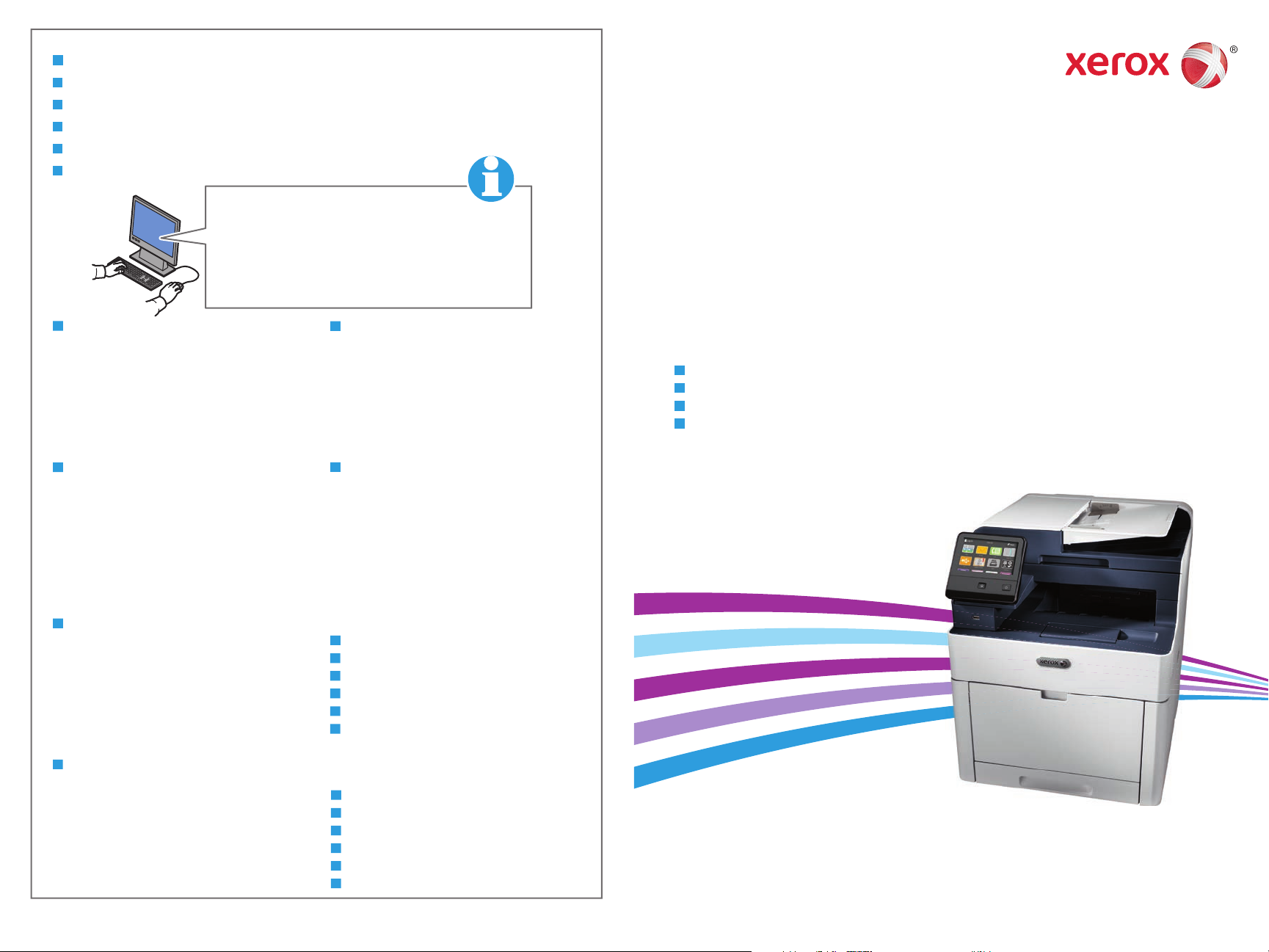
EN
More Information
FR
Informations supplémentaires
IT
Ulteriori informazioni
DE
Weitere Informationen
ES
Más información
PT
Mais informações
Xerox® WorkCentre® 6515
www.xerox.com/office/WC6515support
www.xerox.com/msds (U.S./Canada)
www.xerox.com/environment_europe
www.xerox.com/office/WC6515supplies
www.xerox.com/office/businessresourcecenter
EN
Before operating your printer, read the safety and
regulatory chapters in the User Guide available on
Xerox.com, or the Safety, Regulatory, Recycling, and
Disposal Reference Guide on the Software and
Documentation disc.
Material Safety Data Sheets (US/Canada) and
environmental information (Europe) are available
online.
FR
Avant d’utiliser votre imprimante, lisez les chapitres
relatifs à la sécurité et aux réglementations du Guide
de l'utilisateur disponible sur Xerox.com ou le Guide
de référence sur la sécurité, la réglementation, le
recyclage et la mise au rebut sur le CD-ROM Software
and Documentation (Logiciel et documentation).
La Fiche de données de sécurité du matériel
(États-Unis/Canada) et les informations de protection
de l’environnement (Europe) sont disponibles en
ligne.
IT
Prima di utilizzare la stampante, leggere i capitoli
relativi alla normativa e alla sicurezza nella Guida per
l'utente disponibile su Xerox.com oppure la Guida
relativa a sicurezza, normative, riciclaggio e
smaltimento sul disco Software and Documentation
(Software e documentazione).
Material Safety Data Sheets (USA/Canada) e
informazioni ambientali (Europa) sono disponibili
online.
DE
Vor der Inbetriebnahme des Druckers die Kapitel zu
Sicherheit und gesetzlichen Bestimmungen im
Benutzerhandbuch unter Xerox.com bzw. die
Referenzhandbuch zu Sicherheit, gesetzlichen
Bestimmungen, Recycling und Entsorgung auf der
Software and Documentation disc (Datenträger mit
Software und Dokumentation) lesen.
Material Safety Data Sheets (USA/Kanada) und
Umweltinformationen (Europa) sind online verfügbar.
607E16241 Rev A
© 2017 Xerox Corporation. All Rights Reserved. Xerox®, Xerox and Design®, and WorkCentre®
are trademarks of Xerox Corporation in the United States and/or other countries. BR18644
ES
Antes de utilizar la impresora, lea los capítulos sobre
seguridad y normativas en la Guía del usuario
disponible en Xerox.com, o bien, la Guía de referencia
de seguridad, normativa, reciclaje y eliminación de
productos en el disco de Software and
Documentation (Software y documentación).
Las Material Safety Data Sheets (EE.UU./Canadá) y
la información medioambiental (Europa) están
disponibles online.
PT
Antes de operar a impressora, leia os capítulos sobre
segurança e regulamentação no Guia do usuário
disponível em Xerox.com ou o Guia de referência
sobre segurança, regulamentação, reciclagem e
descarte no Software and Documentation disc (CD de
software e documentação). (Software e
Documentação).
As Material Safety Data Sheets (EUA/Canadá) e
informações ambientais (Europa) estão disponíveis
on-line.
www.xerox.com/office/WC6515supplies
EN
Printer supplies
FR
Consommables pour l'imprimante
IT
Materiali di consumo della stampante
DE
Druckerverbrauchsmaterial
ES
Suministros de la impresora
PT
Suprimentos da impressora
www.xerox.com/office/
businessresourcecenter
EN
Templates, tips, and tutorials
FR
Modèles, conseils et didacticiels
IT
Modelli, suggerimenti ed esercitazioni
DE
Profile, Tipps und Lehrgänge
ES
Plantillas, consejos y lecciones prácticas
PT
Modelos, dicas e tutoriais
Color Multifunction Printer • Imprimante multifonction couleur •
Stampante multifunzione a colori
Impresora multifunción de color
•
Multifunktions-Farbdrucker •
•
Impressora multifuncional colorida •
Quick Use Guide
Guide d'utilisation rapide
IT
Italiano
DE
Deutsch
ES
Español
PT
Português
Guida rapida per l'utente
Kurzübersicht
Guía de uso rápido
Guia de utilização rápida
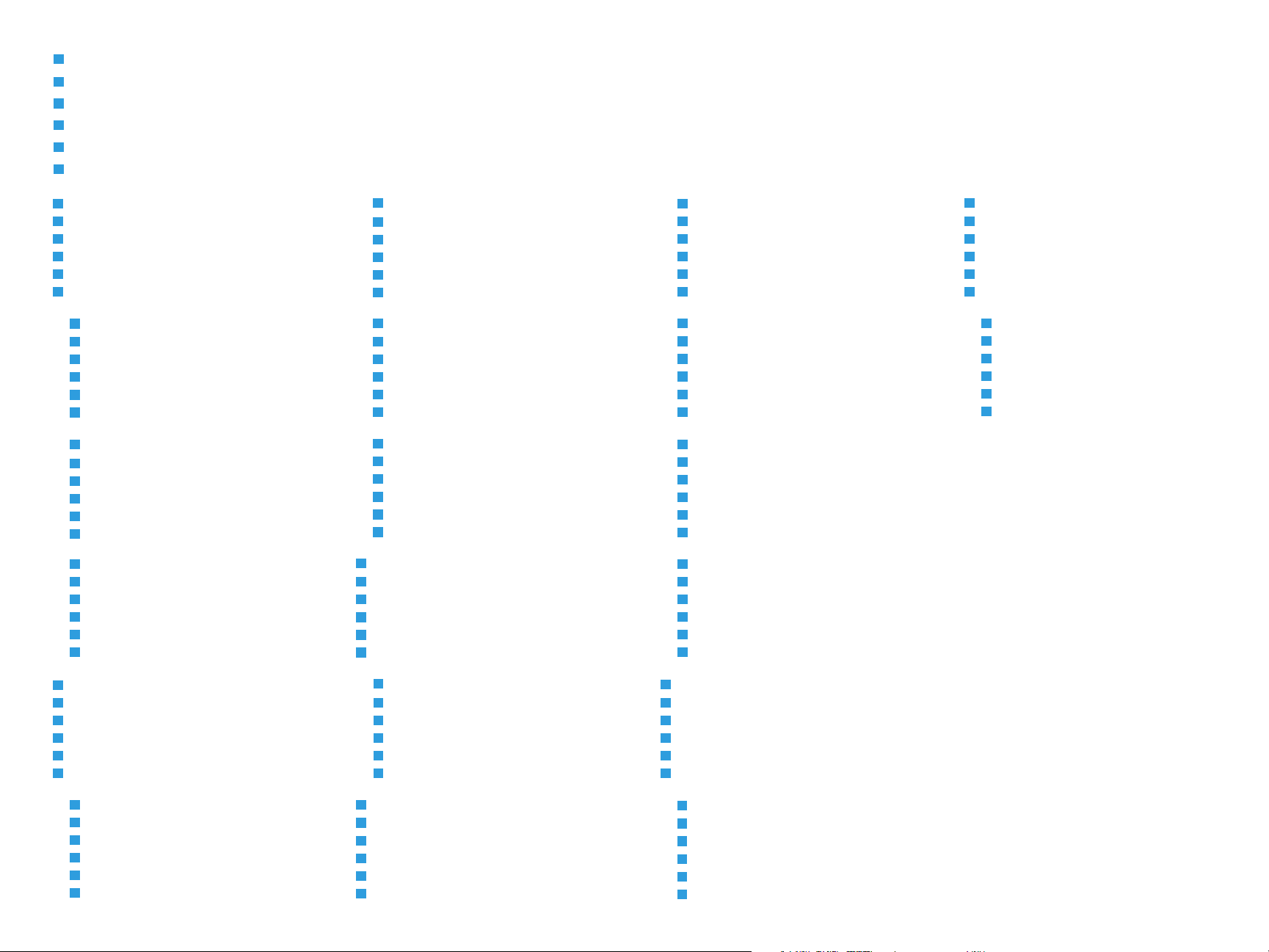
EN
Contents
FR
Sommaire
IT
Sommario
DE
Inhalt
ES
Índice
PT
Conteúdo
EN
Printer Basics ............................................................... 3
FR
Fonctions standard de l’imprimante
IT
Informazioni di base sulla stampante
DE
Druckergrundlagen
ES
Aspectos básicos de la impresora
PT
Noções básicas da impressora
EN
Printer Tour................................................................... 3
FR
Tour d’horizon de l’imprimante
IT
Panoramica della stampante
DE
Drucker im Überblick
ES
Recorrido por la impresora
PT
Roteiro da impressora
EN
Control Panel................................................................ 4
FR
Panneau de commande
IT
Pannello comandi
DE
Steuerpult
ES
Panel de control
PT
Painel de controle
EN
Embedded Web Server...............................................5
FR
Serveur Web intégré
IT
Server web integrato
DE
Integrierter Webserver
ES
Servidor web interno
PT
Servidor da Web incorporado
EN
Basic Printing .............................................................. 7
FR
Impression standard
IT
Stampa di base
DE
Einfacher Druckbetrieb
ES
Impresión básica
PT
Impressão básica
EN
Printing from a USB Flash Drive.............................. 8
FR
Impression depuis une clé USB
IT
Stampa da un unità flash USB
DE
Drucken von USB-Datenträger
ES
Impresión desde unidad flash USB
PT
Impressão de uma unidade flash USB
EN
Printing Jobs Stored on the Printer......................... 9
FR
Impression de travaux stockés sur l’imprimante
IT
Stampa di lavori memorizzati sulla stampante
DE
Drucken gespeicherter Aufträge
ES
Impresión de trabajos almacenados en la impresora
PT
Impressão de trabalhos armazenados na impressora
EN
Copying.......................................................................10
FR
Copie
IT
Copia
DE
Kopieren
ES
Copia
PT
Cópia
EN
Using the Scan To App ............................................ 12
FR
Utilisation de l’application Numérisation
IT
Utilizzo dell'app Scansione su
DE
Verwenden der Scanausgabe-App
ES
Uso de la aplicación Escanear a
PT
Utilização do aplicativo Digitalizar para
EN
Scanning to a USB Flash Drive...............................13
FR
Numérisation depuis une clé USB
IT
Scansione su un'unita flash USB
DE
Scanausgabe an USB-Datenträger
ES
Escaneado a una unidad flash USB
PT
Digitalização para uma unidade flash USB
EN
Scanning to Email ....................................................14
FR
Numérisation courriel
IT
Scansione su e-mail
DE
Scanausgabe: E-Mail
ES
Escaneado a e-mail
PT
Digitalização para e-mail
EN
Scanning to a Default Folder.................................. 15
FR
Numérisation vers un dossier par défaut
IT
Scansione in una cartella predefinita
DE
Scanausgabe in Standardordner
ES
Escaneado a carpeta predeterminada
PT
Digitalização para uma pasta padrão
EN
Troubleshooting ........................................................18
FR
Dépannage
IT
Problemi e soluzioni
DE
Fehlerbehebung
ES
Solución de problemas
PT
Solução de problemas
EN
Paper Jams................................................................. 18
FR
Incidents papier
IT
Inceppamenti carta
DE
Materialstaus
ES
Atascos de papel
PT
Atolamentos de Papel
EN
Printing......................................................................... 6
FR
Impression
IT
Stampa
DE
Drucken
ES
Impresión
PT
Impressão
EN
Supported Paper..........................................................6
FR
Papier pris en charge
IT
Carta supportata
DE
Unterstütztes Material
ES
Papeles admitidos
PT
Papel compatível
www.xerox.com/office/WC6515support
EN
Basic Copying............................................................10
FR
Copie standard
IT
Copia di base
DE
Einfacher Kopierbetrieb
ES
Copia básica
PT
Cópia básica
EN
Scanning.....................................................................11
FR
Numérisation
IT
Scansione
DE
Scannen
ES
Escaneado
PT
Digitalização
EN
Faxing..........................................................................16
FR
Télécopie
IT
Fax
DE
Faxen
ES
Fax
PT
Envio de fax
EN
Basic Faxing............................................................... 17
FR
Télécopie standard
IT
Funzioni fax di base
DE
Einfacher Faxbetrieb
ES
Envío de fax básico
PT
Fax básico
2
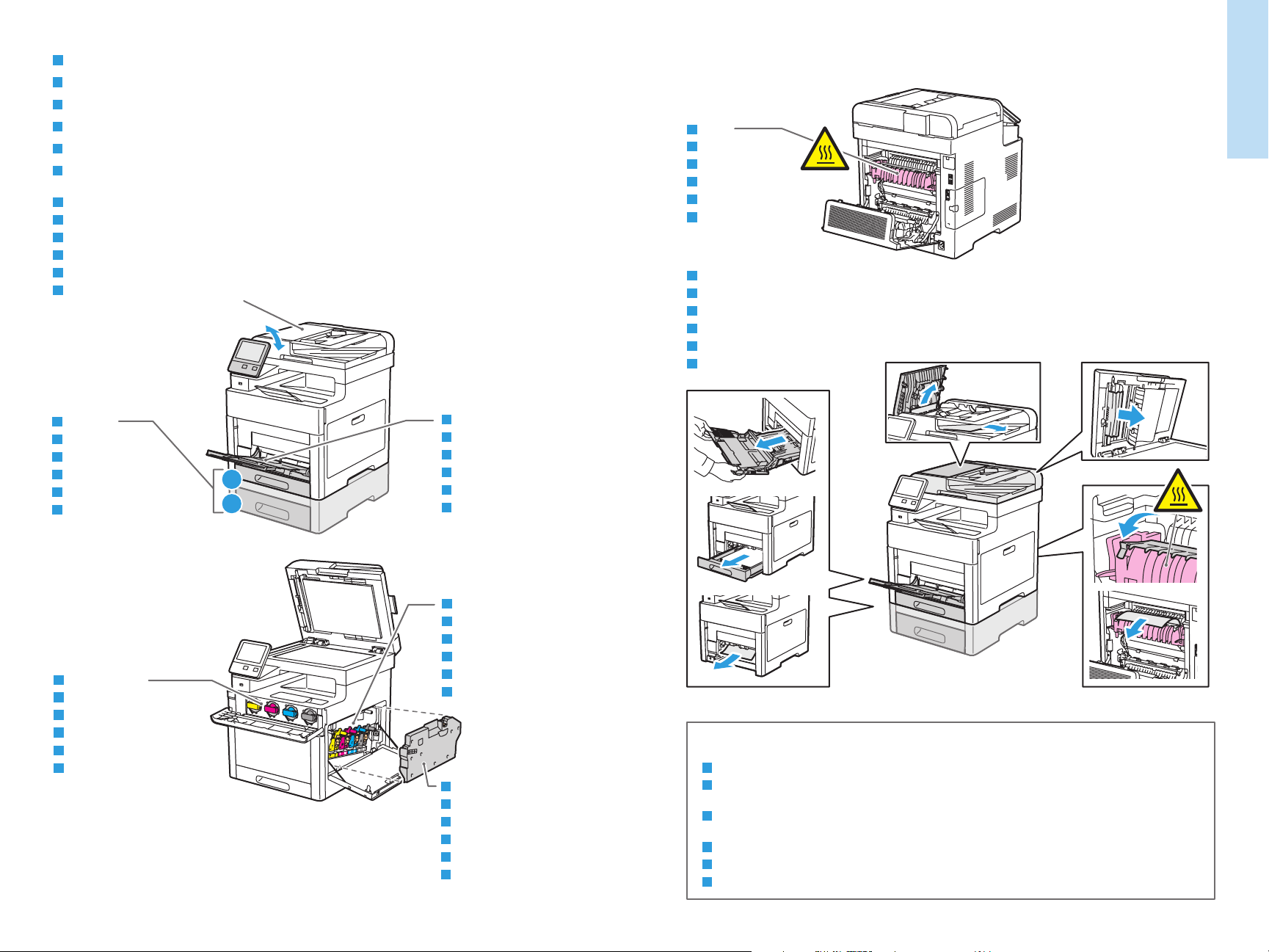
EN
Printer Tour
FR
Tour d’horizon de l’imprimante
IT
Panoramica della stampante
DE
Drucker im Überblick
ES
Recorrido por la impresora
PT
Roteiro da impressora
EN
Single-Pass Duplex Automatic Document Feeder (DADF)
FR
Chargeur automatique de documents recto verso à passage unique
IT
Alimentatore automatico fronte/retro (DADF) a passaggio singolo
DE
Automatischer Single-Pass-Duplex-Vorlageneinzug
ES
Alimentador automático de documentos a doble cara de una pasada
PT
Alimentador automático de originais em frente e verso de única passagem (DADF)
EN
Trays 1–2
FR
Magasins 1-2
IT
Vassoi 1–2
DE
Behälter 1–2
ES
Bandejas 1-2
PT
Bandejas 1 e 2
1
2
EN
Bypass Tray
FR
Départ manuel
IT
Vassoio bypass
DE
Zusatzzufuhr
ES
Bandeja especial
PT
Bandeja manual
EN
Fuser
FR
Four
IT
Fusore
DE
Fixiermodul
ES
Fusor
PT
Fusor
EN
Jam Access
FR
Accès en cas d’incident papier
IT
Accesso per inceppamento
DE
Zugriff bei Staus
ES
Acceso al atasco
PT
Acesso ao atolamento
Généralités
Printer Basics
EN
Toner Cartridges
FR
Cartouches de toner
IT
Cartucce toner
DE
Tonerpatronen
ES
Cartuchos de tóner
PT
Cartuchos de toner
www.xerox.com/office/WC6515support
EN
Drum Cartridges
FR
Modules photorécepteurs
IT
Cartucce fotoricettore
DE
Trommeleinheiten
ES
Cartuchos de cilindro
PT
Cartuchos do fotorreceptor
EN
Waste Cartridge
FR
Bac de récupération
IT
Contenitore residui
DE
Sammelbehälter
ES
Cartucho de residuos
PT
Cartucho de resíduos
www.xerox.com/office/WC6515supplies
EN
For ordering supplies, contact your local reseller, or visit the Xerox® Supplies website.
FR
Pour commander des consommables, contactez votre revendeur ou rendez-vous sur le site Web des
consommables Xerox
IT
Per ordinare i materiali di consumo, contattare il rivenditore di zona o visitare il sito Web di Xerox
materiali di consumo.
DE
Verbrauchsmaterialien beim Händler vor Ort oder über Xerox
ES
Para pedir consumibles, póngase en contacto con el distribuidor local o visite el sitio web de Consumibles de Xerox
PT
Para pedido de suprimentos, entre em contato com o revendedor local ou acesse o site de Suprimentos Xerox
®
.
®
Supplies-Website bestellen.
®
alla sezione dei
®
.
®
.
3
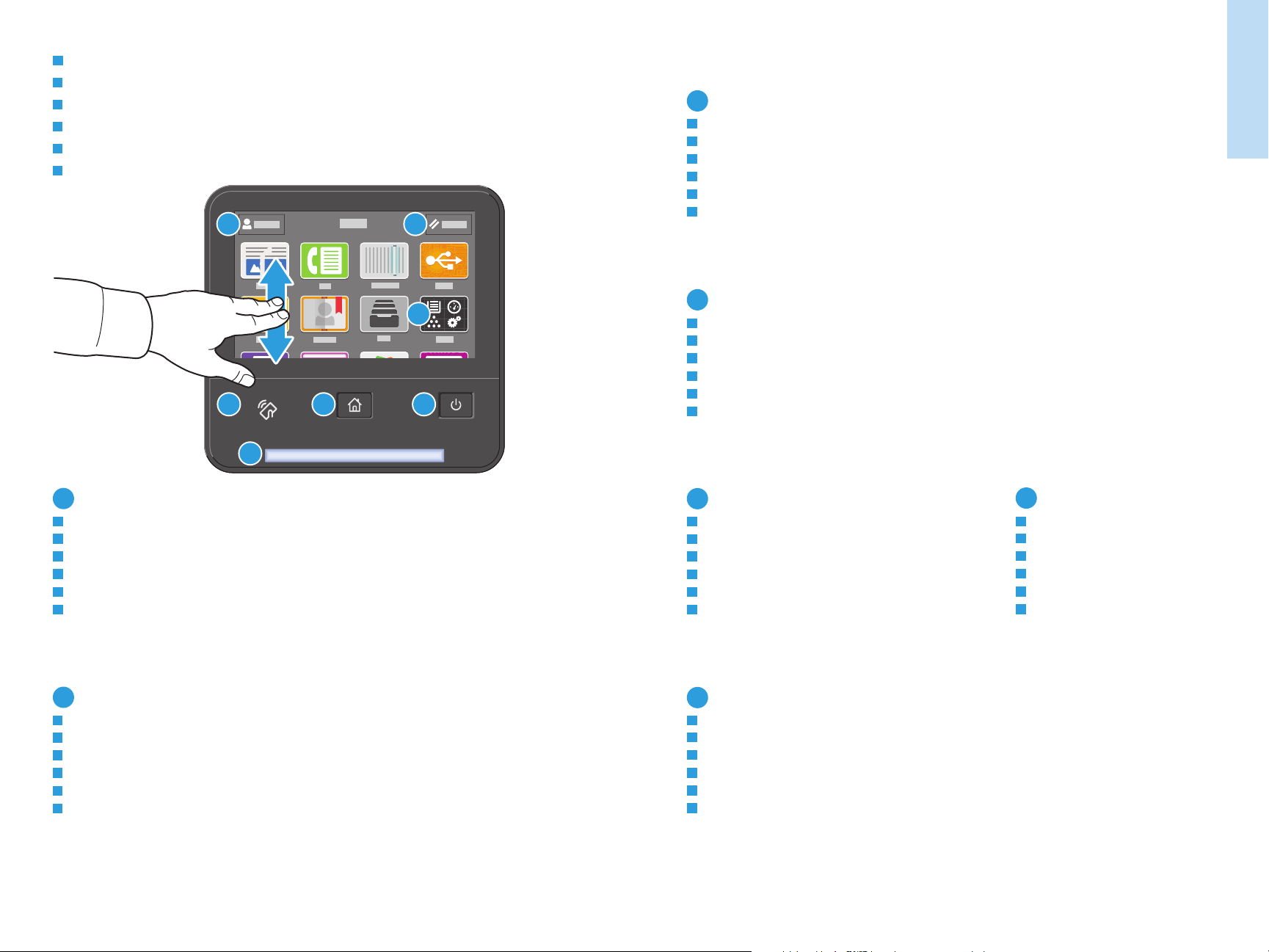
EN
Control Panel
FR
Panneau de commande
IT
Pannello comandi
DE
Steuerpult
ES
Panel de control
PT
Painel de controle
1 3
3
EN
Reset clears settings for all apps.
FR
Réinitialiser supprime les paramètres de toutes les applications.
IT
Annulla la cancellazione delle impostazioni per tutte le app.
DE
„Zurücksetzen“ löscht Einstellungen für alle Apps.
ES
Restablecer borra los ajustes de todas las aplicaciones.
PT
Reinicializar limpa as configurações para todos os aplicativos.
Printer Basics
Généralités
4
52
6
7
1
EN
Log in for special access and customizing your experience.
FR
Connectez-vous pour obtenir un accès spécial et personnaliser votre expérience.
IT
Login per accesso speciale e personalizzazione dell'esperienza utente.
DE
Für Sonderzugriff und individuelle Anpassung anmelden.
ES
Conéctese para acceder a funciones especiales y personalizar su experiencia.
PT
Faça login para acesso especial e personalização de sua experiência.
2
EN
NFC Area allows pairing with a mobile device to print or scan from an app.
FR
La zone NFC permet de coupler un appareil mobile pour imprimer ou numériser à partir d’une application.
IT
L'area NFC consente l'accoppiamento a un dispositivo mobile per effettuare stampe o scansioni da un'app.
DE
NFC-Bereich ermöglicht Paarung mit einem Mobilgerät zum Drucken/Scannen aus einer App.
ES
El área NFC permite el emparejamiento con dispositivos móviles para imprimir o escanear desde una aplicación.
PT
A Área NFC permite o emparelhamento com um dispositivo móvel para impressão ou digitalização a partir de um
aplicativo.
4
EN
The Device app provides access to printer information and settings.
FR
L’application du périphérique donne accès aux paramètres et informations de l’imprimante.
IT
Annulla la cancellazione delle impostazioni per tutte le app.
DE
Geräte-App bietet Zugriff auf Druckerdaten und -einstellungen.
ES
La aplicación Dispositivo proporciona acceso a la información y los ajustes de la impresora.
PT
O aplicativo Dispositivo fornece acesso às informações e configurações da impressora.
5
EN
Home returns to the main app screen.
FR
Page d’accueil pour revenir sur l’écran principal de l’application.
IT
Home page riporta alla schermata principale dell'app.
DE
Mit „Home“ wird das App-Hauptfenster angezeigt.
ES
Principal vuelve a la pantalla principal de aplicaciones.
PT
Retornar à tela principal do aplicativo.
6
EN
Power/Wake
FR
Mise sous tension/Réveil
IT
Alimentazione/Riattivazione
DE
Betrieb/Aktivieren
ES
Encendido/activación
PT
Alimentação/Despertar
7
EN
Status LED indicates printer status. For detailed information, refer to the User Guide.
FR
Le voyant d’état indique l’état de l’imprimante. Pour plus informations, consultez le Guide de l’utilisateur.
IT
Il LED di stato indica lo stato della stampante. Per ulteriori informazioni, fare riferimento alla Guida per l'utente.
DE
Status-LED gibt Druckerstatus an. Weitere Informationen siehe Benutzerhandbuch.
ES
LED de estado: indica el estado de la impresora. Para más información, consulte la Guía del usuario.
PT
O LED de status indica o status da impressora. Para obter informações detalhadas, consulte o Guia do usuário.
www.xerox.com/office/WC6515support
4
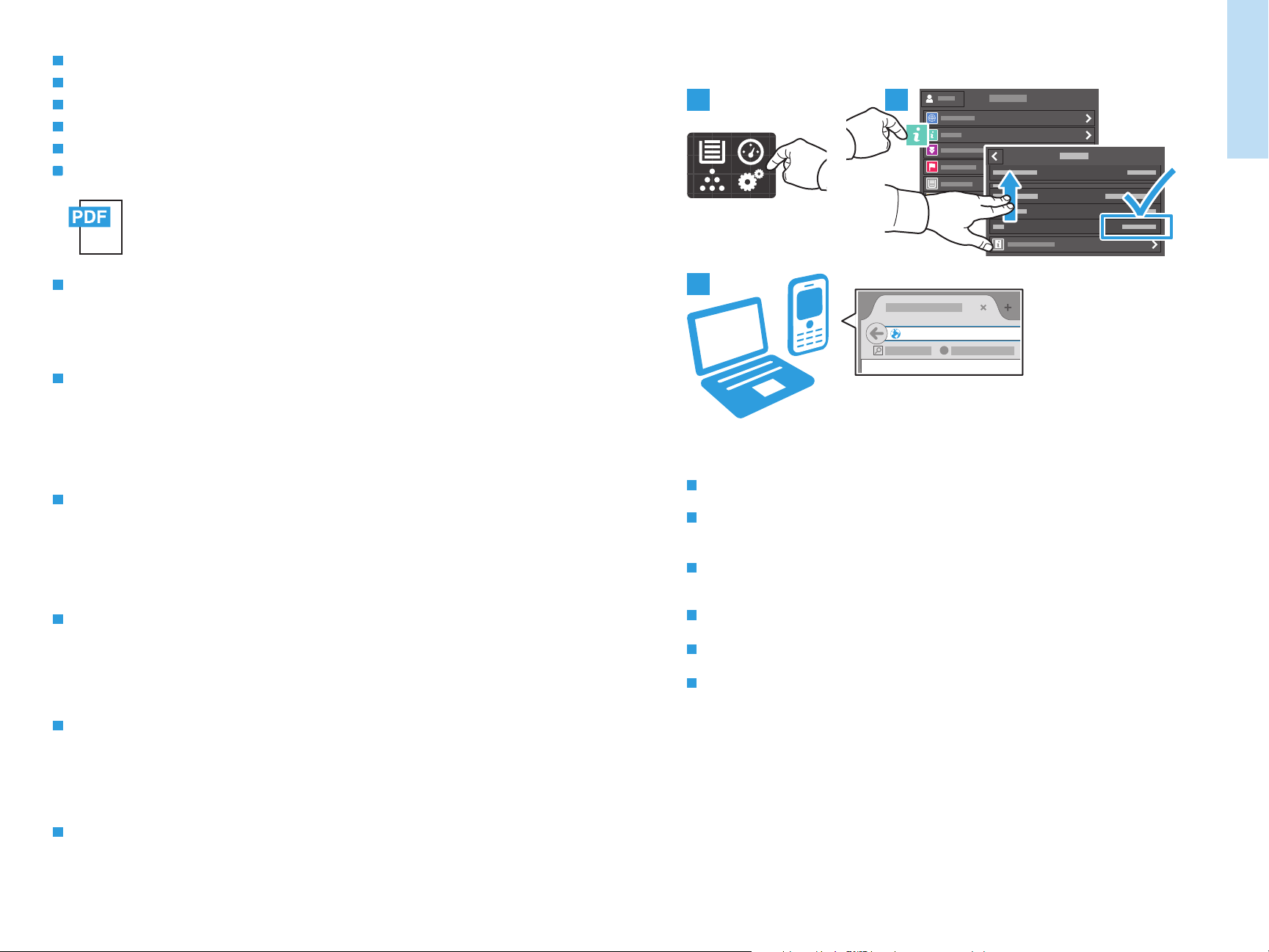
EN
Embedded Web Server
FR
Serveur Web intégré
IT
Server web integrato
DE
Integrierter Webserver
ES
Embedded Web Server
PT
Servidor da Web incorporado
www.xerox.com/office/WC6515docs
EN
The Xerox® Embedded Web Server enables you to access printer configuration details, paper and supplies
status, job status, and diagnostic functions over a network. You can also manage fax, email, and address books.
For details on using the Embedded Web Server, refer to the User Guide located on Xerox.com.
FR
Le serveur Web intégré Xerox® vous permet d’obtenir les détails de configuration de l’imprimante, l’état du
papier, des consommables, et des travaux, ainsi que des fonctions de diagnostic sur un réseau. Vous pouvez
également gérer les télécopies, le courrier électronique et les carnets d’adresses.
Pour de plus amples informations sur l’utilisation du serveur Web intégré, reportez-vous au Guide de
l’utilisateur disponible sur le site Xerox.com.
1 2
3
http://xxx.xxx.xxx.xxx
Généralités
Printer Basics
IT
Il Server web integratodi Xerox® consente di accedere alle informazioni di configurazione della stampante,
allo stato della carta e dei materiali di consumo, allo stato dei lavori e alle funzioni di diagnostica su una rete.
È inoltre possibile gestire fax, e-mail e rubriche.
Per informazioni dettagliate su sul Server web integrato, fare riferimento alla Guida per l'utente disponibile su
Xerox.com.
DE
Der integrierte Webserver von Xerox® ermöglicht den Zugriff auf Druckerkonfigurationsdetails, Papier- und
Verbrauchsmaterialstand, und Auftragsstatus sowie Diagnosefunktionen über ein Netzwerk. Außerdem
können Fax- und E-Mail-Betrieb sowie Adressbücher verwaltet werden.
Weitere Informationen zum integrierten Webserver siehe Benutzerhandbuch auf Xerox.com.
ES
El servidor web interno de Xerox® permite acceder a los datos de configuración de la impresora, el estado de
consumibles y papel, el estado del trabajo y las funciones de diagnóstico a través de una red. También se
pueden gestionar las libretas de direcciones, el correo electrónico y el fax.
Para más información sobre el uso del servidor web interno, consulte la Guía del usuario en Xerox.com.
PT
O Servidor da Web incorporado Xerox® permite o acesso aos detalhes da configuração da impressora, status
do papel e suprimentos, status do trabalho e funções de diagnóstico pela rede. Também é possível gerenciar o
fax, e-mail e catálogos de endereço.
Para obter detalhes sobre como utilizar o Servidor da Web incorporado, consulte o Guia do usuário localizado
no site Xerox.com.
EN
To connect, in a Web browser, type the printer IP address. The network IPv4 address is available on the control
panel touch screen. Touch Device app > About, then scroll down.
FR
Pour vous connecter, saisissez l’adresse IP de l’imprimante dans un navigateur Web. L’adresse IPv4 du réseau
est disponible sur l’écran tactile du panneau de commande. Sélectionnez Application du périphérique > À
propos de, puis faites défiler vers le bas.
IT
Per eseguire la connessione, digitare l'indirizzo IP della stampante in un browser Web. L'indirizzo di rete IPv4 è
disponibile sul pannello comandi dello schermo sensibile. Toccare l'app Dispositivo > Informazioni su, quindi
scorrere in basso.
DE
Im Webbrowser die IP-Adresse des Druckers eingeben. Die IPv4-Adresse des Netzwerks ist auf dem
Touchscreen des Steuerpults verfügbar. Geräte-App > Info antippen und nach unten blättern.
ES
Para conectarse desde un navegador web, escriba la dirección IP. La dirección IPv4 de la red está disponible en
el panel de control táctil. Toque la aplicación Dispositivo > Acerca de y desplácese hacia abajo.
PT
Para conectar-se, em um navegador de Web, digite o endereço IP da impressora. O endereço IPv4 da rede está
disponível na tela de seleção por toque do painel de controle. Toque no app Dispositivo > Sobre e depois role
para baixo.
www.xerox.com/office/WC6515support
5
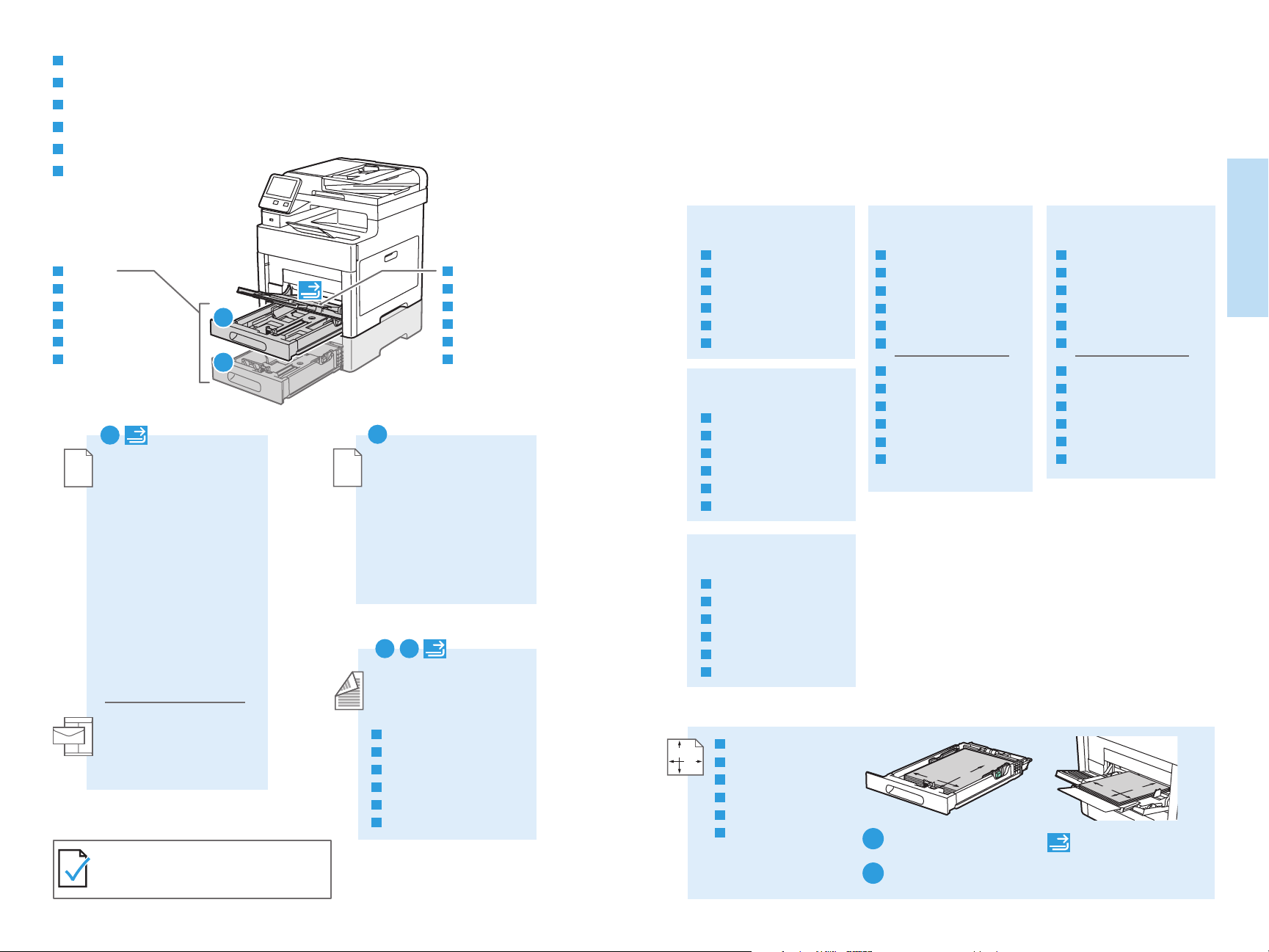
EN
Supported Paper
FR
Papier pris en charge
IT
Carta supportata
DE
Unterstütztes Material
ES
Papeles admitidos
PT
Papel compatível
Printing
Impression
EN
Trays 1–2
FR
Magasins 1-2
IT
Vassoi 1–2
DE
Behälter 1–2
ES
Bandejas 1-2
PT
Bandejas 1 e 2
1
2
1
60–220 g/m
(16 lb. Bond–80 lb. Cover)
4 x 6 ...........................4 x 6 in.
5 x 7 ...........................5 x 7 in.
Statement*..............5.5 x 8.5 in.
Executive* ................7.25 x 10.5 in.
8 x 10*.......................8 x 10 in.
Letter* .......................8.5 x 11 in.
Folio* .........................8.5 x 13 in.
Legal* ........................8.5 x 14 in.
A6 ...............................105 x 148 mm
A5* .............................148 x 210 mm
A4* .............................210 x 297 mm
215 x 315* ...............215 x 315 mm
Monarch ...................3.9 x 7.5 in.
#10.............................4.12 x 9.5 in.
DL ...............................110 x 220 mm
C6 ...............................114 x 162 mm
www.xerox.com/rmlna (U.S./Canada)
www.xerox.com/rmleu
2
EN
Bypass Tray
FR
Départ manuel
IT
Vassoio bypass
DE
Zusatzzufuhr
ES
Bandeja especial
PT
Bandeja manual
2
60–220 g/m
(16 lb. Bond–80 lb. Cover)
Executive* ................7.25 x 10.5 in.
Letter* .......................8.5 x 11 in.
Folio* .........................8.5 x 13 in.
Legal* ........................8.5 x 14 in.
A5* .............................148 x 210 mm
A4* .............................210 x 297 mm
2
21
6515 DN/DNI
*
60–176 g/m
(16 lb. Bond–65 lb. Cover)
EN
2-Sided
FR
Recto verso
IT
Fronte/retro
DE
2-seitig
ES
A doble cara
PT
2 Faces
2
60–80 g/m
(16–20 lb. Bond)
EN
Recycled
FR
Recyclé
IT
Riciclata
DE
Umweltpapier
ES
Reciclado
PT
Reciclado
60–90 g/m
(20–24 lb. Bond)
EN
Custom 1
FR
Personnalisé 1
IT
Personalizzata 1
DE
Benutzerdefiniert 1
ES
Personalizado 1
PT
Personalizado 1
75–105 g/m
(20–28 lb. Bond)
EN
Plain
FR
Standard
IT
Standard
DE
Normalpapier
ES
Común
PT
Comum
EN
YY
FR
XX
IT
DE
ES
PT
2
2
2
Custom Size
Format personnalisé
Formato personalizzato
Benutzerdefiniert
Tamaño personalizado
Tamanho Personalizado
106–176 g/m
2
(28 lb. Bond–65 lb. Cover)
EN
Lightweight Cardstock
FR
Support cartonné fin
IT
Cartoncino leggero
DE
Leichtkarton
ES
Cartulina ligera
PT
Cartão de baixa gramatura
EN
Lightweight Glossy Cardstock
FR
Support cartonné glacé fin
IT
Cartoncino lucido leggero
DE
Leichter Glanzkarton
ES
Cartulina ligera brillante
PT
Cartão brilhante de baixa
gramatura
YY
XX
X: 76–216 mm (3–8.5 in.)
1
Y: 148–356 mm (5.8–14 in.)
X: 76–216 mm (3–8.5 in.)
2
Y: 191–356 mm (7.5–14 in.)
177–220 g/m
2
(65–80 lb. Cover)
EN
Cardstock
FR
Carte
IT
Cartoncino
DE
Karton
ES
Cartulina para tarjeta
PT
Cartão
EN
Glossy Cardstock
FR
Carte glacée
IT
Cartoncino lucido
DE
Glanzkarton
ES
Cartulina brillante
PT
Cartão brilhante
XX
YY
X: 76–216 mm (3–8.5 in.)
Y: 127–356 mm (5–14 in.)
www.xerox.com/office/WC6515support
6
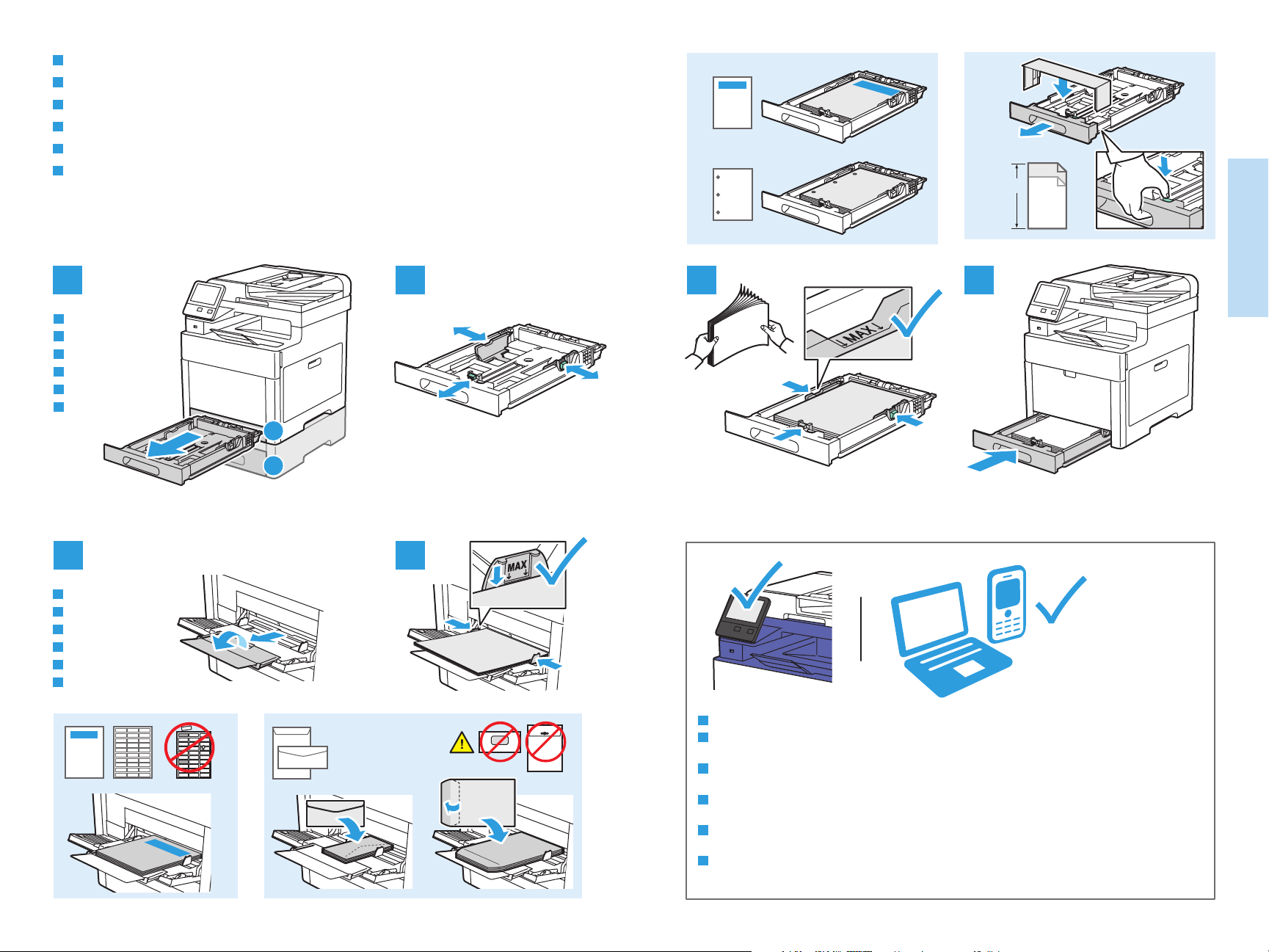
EN
Basic Printing
FR
Impression standard
IT
Stampa di base
DE
Einfacher Druckbetrieb
ES
Impresión básica
PT
Impressão básica
Y > 297 mm (11.7 in.)
Custom
Folio
Y
Legal
Printing
Impression
1 2
EN
Trays 1–2
FR
Magasins 1-2
IT
Vassoi 1–2
DE
Behälter 1–2
ES
Bandejas 1-2
PT
Bandejas 1 e 2
1
2
1 2
EN
Bypass Tray
FR
Départ manuel
IT
Vassoio bypass
DE
Zusatzzufuhr
ES
Bandeja especial
PT
Bandeja manual
3 4
www.xerox.com/office/WC6515support
EN
At the printer control panel, change size and type settings. In the Xerox® print driver, select printing options.
FR
Modifiez les paramètres du format et du type dans le panneau de commande de l'imprimant. Sélectionnez les
options d’impression dans le pilote d’imprimante Xerox
IT
Sul pannello comandi della stampante, cambiare le impostazioni di formato e tipo. Nel driver di stampa Xerox
®
.
selezionare le opzioni di stampa.
DE
Am Steuerpult des Druckers die Einstellungen für Format und Art ändern. Im Xerox
®
-Druckertreiber
Druckoptionen auswählen.
ES
En el panel de control, cambie las opciones de tipo y tamaño de papel. En el controlador de impresión Xerox
seleccione las opciones de impresión.
PT
No painel de controle da impressora, altere as configurações de tamanho e tipo. No driver de impressão Xerox
selecione as opções de impressão.
®
,
®
,
®
,
7
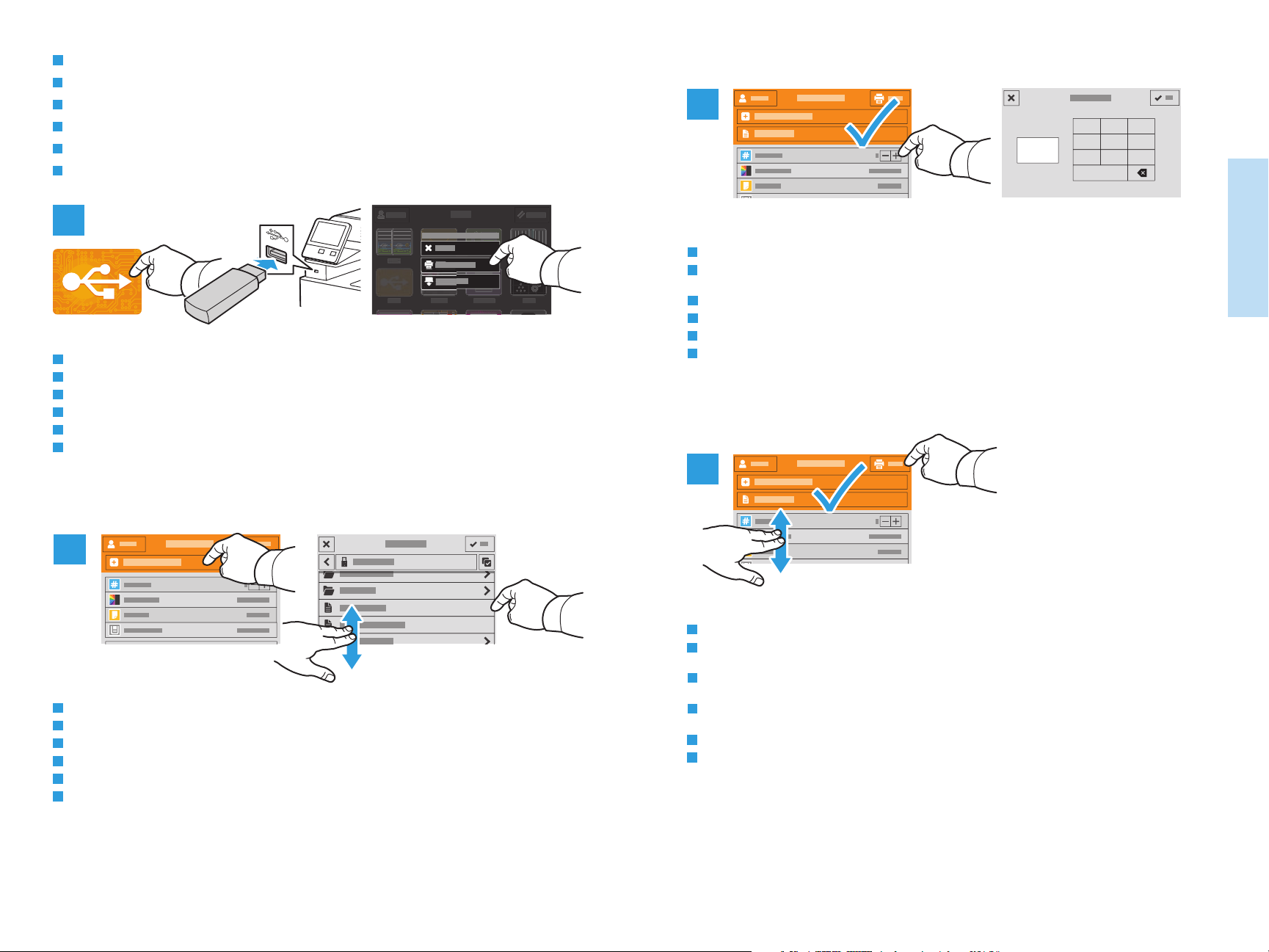
EN
Printing from a USB Flash Drive
FR
Impression depuis une clé USB
IT
Stampa da un unità flash USB
DE
Drucken von USB-Datenträger
ES
Impresión desde unidad flash USB
PT
Impressão de uma unidade flash USB
1
EN
Touch USB or insert your USB Flash Drive, then choose Print from USB.
FR
Sélectionnez USB ou insérez une clé USB, puis sélectionnez Imprimer depuis USB.
IT
Toccare USB oppure inserire la propria unità flash USB, quindi scegliere Stampa da USB.
DE
USB antippen oder USB-Datenträger einlegen und Drucken von USB wählen.
ES
Toque USB o inserte la unidad flash USB y seleccione Imprimir desde USB.
PT
Selecione o dispositivo USB ou insira a unidade USB e depois escolha Imprimir de USB.
3
1 2 3
1
EN
To select the number of copies, touch + or -. For larger numbers, touch Quantity and enter a number.
FR
Pour choisir le nombre de copies, sélectionnez + ou -. Pour un nombre important, sélectionnez Quantité, puis
4 5 6
7 8 9
0
saisissez un nombre.
IT
Per selezionare il numero di copie, toccare + o -. Per numeri elevati, toccare Quantità e immettere un numero.
DE
Zum Festlegen der Auflage + oder - antippen. Bei größeren Zahlen Auflage antippen und Zahl eingeben.
ES
Para seleccionar el número de copias, toque + o -. Para grandes cantidades, toque Cantidad e introduzca un número.
PT
Para selecionar a quantidade de cópias, selecione + ou -. Para quantidades maiores, selecione Quantidade e insira
um número.
4
Printing
Impression
2
EN
Touch Add Document, then navigate to your files and select them.
FR
Sélectionnez Ajouter document, puis accédez à vos fichiers pour les sélectionner.
IT
Toccare Aggiungi documento, quindi individuare i file e selezionarli.
DE
Dokument hinzufügen antippen, dann die Dateien auswählen.
ES
Toque Agregar documento, vaya a los archivos y selecciónelos.
PT
Selecione Adicionar documento, navegue até os arquivos e selecione-os.
www.xerox.com/office/WC6515support
EN
If more documents are needed, touch Add Document. Select settings as desired, then touch Print.
FR
Si vous devez utiliser d’autres documents, sélectionnez Ajouter document. Choisissez les paramètres souhaités, puis
sélectionnez Imprimer.
IT
Se sono necessari ulteriori documenti, toccare Aggiungi documento. Selezionare le impostazioni desiderate, quindi
toccare Stampa.
DE
Falls weitere Dokumente erforderlich sind, Dokument hinzufügen antippen. Einstellungen auswählen, dann
Drucken antippen.
ES
Si se necesitaran más documentos, toque Agregar documento. Seleccione las opciones deseadas y toque Imprimir.
PT
Se mais documentos forem necessários, selecione Adicionar documento. Selecione as configurações, como
necessário, e depois selecione Imprimir.
8

EN
Printing Jobs Stored on the Printer
FR
Impression de travaux stockés sur l’imprimante
IT
Stampa di lavori memorizzati sulla stampante
DE
Drucken gespeicherter Aufträge
ES
Impresión de trabajos almacenados en la impresora
PT
Impressão de trabalhos armazenados na impressora
2
Printing
Impression
1
EN
You can send a print job to save to the printer, then select the job from the printer control panel to print at a later
time. Jobs can be saved in the public folder or be password protected. In the Xerox
(Windows) or Xerox Features (Mac OS), then Job Type. Select Saved Job or Secure Print. For Secure Print, type a
passcode.
FR
Vous pouvez enregistrer un travail d’impression sur l’imprimante, puis le sélectionner à partir du panneau de
commande pour l’imprimer à un moment ultérieur. Vous pouvez enregistrer les travaux dans le dossier public ou les
protéger à l’aide d’un mot de passe. Dans le pilote d’imprimante Xerox
®
, sélectionnez Propriétés (Windows) ou
Fonctionnalités Xerox (Mac OS), puis Type de travail. Sélectionnez Travail enregistré ou Impression protégée.
Saisissez un code d’accès pour l’impression protégée.
IT
È possibile inviare un lavoro di stampa alla stampante e salvarlo per essere selezionato per la stampa in una fase
successiva tramite il pannello comandi della stampante. I lavori possono essere salvati in una cartella pubblica o
protetti da password. Nel driver della stampante Xerox
®
, selezionare Proprietà (Windows) o Funzioni Xerox (Mac
OS), quindi Tipo di lavoro. Selezionare Lavoro salvato o Stampa protetta. Per la Stampa protetta, digitare un
codice di accesso.
DE
Ein Druckauftrag kann auf dem Drucker gespeichert und später am Steuerpult ausgewählt und gedruckt werden.
Aufträge können im öffentlichen Ordner gespeichert oder durch ein Kennwort geschützt werden. Im
®
-Druckertreiber Eigenschaften (Windows) bzw. Xerox-Funktionen (Mac OS) und dann Auftragsart wählen.
Xerox
Speicherauftrag oder Geschützte Ausgabe wählen. Für die geschützte Ausgabe ein Kennwort eingeben.
ES
Se puede enviar un trabajo de impresión para guardarlo en la impresora y más adelante seleccionarlo desde el panel
de control de la impresora para imprimirlo. Los trabajos se pueden guardar en una carpeta pública o protegidos con
clave. En el controlador de impresión Xerox
®
, seleccione Propiedades (Windows) o Funciones Xerox (Mac OS) y
después Tipo de trabajo. Seleccione Trabajo guardado o Impresión protegida. En Impresión protegida, introduzca
una clave.
PT
É possível enviar um trabalho de impressão para salvar na impressora e posteriormente selecioná-lo no painel de
controle para impressão. Os trabalhos podem ser salvos na pasta pública ou ser protegidos por senha. No driver de
impressora Xerox
®
, selecione Propriedades (Windows) ou Funções Xerox (Mac OS) e depois Tipo de trabalho.
Selecione Trabalho salvo ou Impressão protegida. Para Impressão protegida, digite uma senha.
®
printer driver, select Properties
EN
To print stored jobs from the control panel, touch Jobs, then touch Saved Jobs or Personal & Secure Jobs. Select the
folder or job.
FR
Pour imprimer des travaux enregistrés à partir du panneau de commande, sélectionnez Travaux, puis Travaux
enregistrés ou Travaux personnels et protégés. Sélectionnez le dossier ou un travail.
IT
Per stampare i lavori memorizzati dal pannello comandi, toccare Lavori, quindi Lavori salvati o Lavori personali e
protetti. Selezionare la cartella o il lavoro
DE
Zum Drucken gespeicherter Aufträge über das Steuerpult Aufträge und dann Gespeicherte Aufträge oder Private &
sichere Aufträge antippen. Ordner oder Auftrag auswählen.
ES
Para imprimir trabajos guardados desde el panel de control, toque Trabajos y, después Trabajos guardados o
Trabajos personales y protegidos. Seleccione la carpeta o el trabajo.
PT
Para imprimir trabalhos armazenados a partir do painel de controle, selecione Trabalhos e depois Trabalhos salvos
ou Trabalhos pessoais e protegidos. Selecione a pasta ou trabalho.
3
1 2 3
4 5 6
7 8 9
0
1 2 3
1
EN
If requested, type the password. Select the quantity. To print the job, touch OK. To delete the job, touch the trash
icon, then touch Delete.
FR
À l’invite, saisissez le mot de passe. Sélectionnez la quantité. Pour imprimer le travail, sélectionnez OK. Pour
supprimer le travail, sélectionnez l’icône de la corbeille puis Supprimer.
IT
Se richiesto, digitare la password. Selezionare la quantità. Per stampare il lavoro, toccare OK. Per eliminare il lavoro,
toccare l'icona di cestino, quindi Cancella.
DE
Bei entsprechender Aufforderung das Kennwort eingeben. Auflage auswählen. Zum Drucken des Auftrags OK
antippen. Zum Löschen des Auftrags das Papierkorbsymbol und Löschen antippen.
ES
Si se solicita, introduzca la clave. Seleccione la cantidad. Para imprimir el trabajo, toque Aceptar. Para eliminar el
trabajo, toque el icono de papelera y toque Eliminar.
PT
Se solicitado, digite a senha. Selecione a quantidade. Para imprimir o trabalho, selecione OK. Para excluir o trabalho,
selecione o ícone de lixeira e depois Excluir.
4 5 6
7 8 9
0
www.xerox.com/office/WC6515support
9
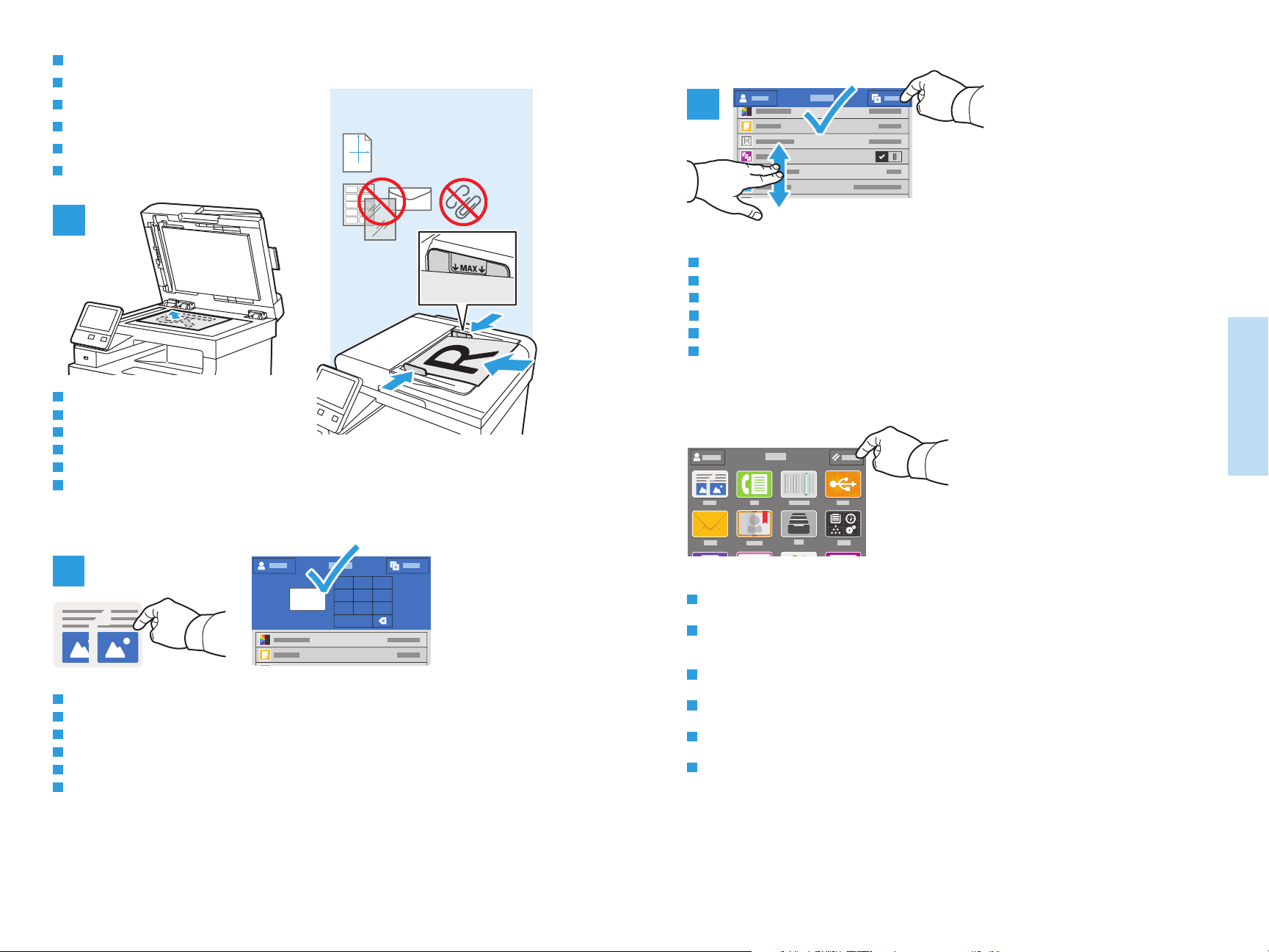
EN
Basic Copying
FR
Copie standard
IT
Copia di base
DE
Einfacher Kopierbetrieb
ES
Copia básica
PT
Cópia básica
1
EN
Load the original images.
FR
Chargez les images initiales.
IT
Caricare le immagini originali.
DE
Vorlagen einlegen.
ES
Coloque las imágenes originales.
PT
Coloque as imagens originais.
60–125 g/m
2
(16–32 lb. Bond)
X: 140–216 mm (5.5–8.5 in.)
X
Y: 140–356 mm (5.5–14.0 in.)
Y
0
3
EN
Select settings from the list, then touch Start.
FR
Choisissez les paramètres dans la liste, puis sélectionnez Démarrer.
IT
Selezionare le impostazioni dall'elenco e toccare Avvio.
DE
Einstellungen in der Liste auswählen, dann Start antippen.
ES
Seleccione las opciones de la lista y toque Comenzar.
PT
Selecione as configurações na lista e depois toque em Iniciar.
Copying
Copie
2
EN
Touch Copy and select the number of copies desired.
FR
Sélectionnez Copier puis le nombre de copies souhaitées.
IT
Toccare Copia e selezionare il numero di copie desiderate.
DE
Kopieren antippen und die Auflage auswählen.
ES
Toque Copiar y seleccione el número de copias deseado.
PT
Selecione Cópia e depois o número de cópias desejadas.
www.xerox.com/office/WC6515support
1 2 3
4 5 6
1
7 8 9
0
EN
Note: Settings from previous users remain for a short time. To clear the temporary settings in all apps, on the Home
screen, touch Reset.
FR
Remarque : les paramètres saisis par d’autres utilisateurs sont conservés pendant une courte période de temps. Pour
supprimer les paramètres temporaires dans toutes les applications, sélectionnez Réinitialiser dans l’écran de la page
d’accueil.
IT
Nota: Le impostazioni degli utenti precedenti rimangono per un breve periodo di tempo. Per cancellare tutte le
impostazioni temporanee in tutte le app, sulla schermata Home page, toccare Ripristina.
DE
Hinweis: Einstellungen von vorherigen Benutzern bleiben vorübergehend bestehen. Zum Löschen der temporären
Einstellungen in allen Apps in der Startanzeige Zurücksetzen antippen.
ES
Nota: las opciones de los usuarios anteriores se mantienen durante un breve periodo de tiempo. Para borrar las
opciones temporales de todas las aplicaciones, vaya a Pantalla principal y toque Restablecer.
PT
Nota: as configurações de usuários anteriores permanecem ativas por um algum tempo. Para limpar as
configurações temporárias em todos os aplicativos, na tela Dispositivo, toque em Reinicializar.
10
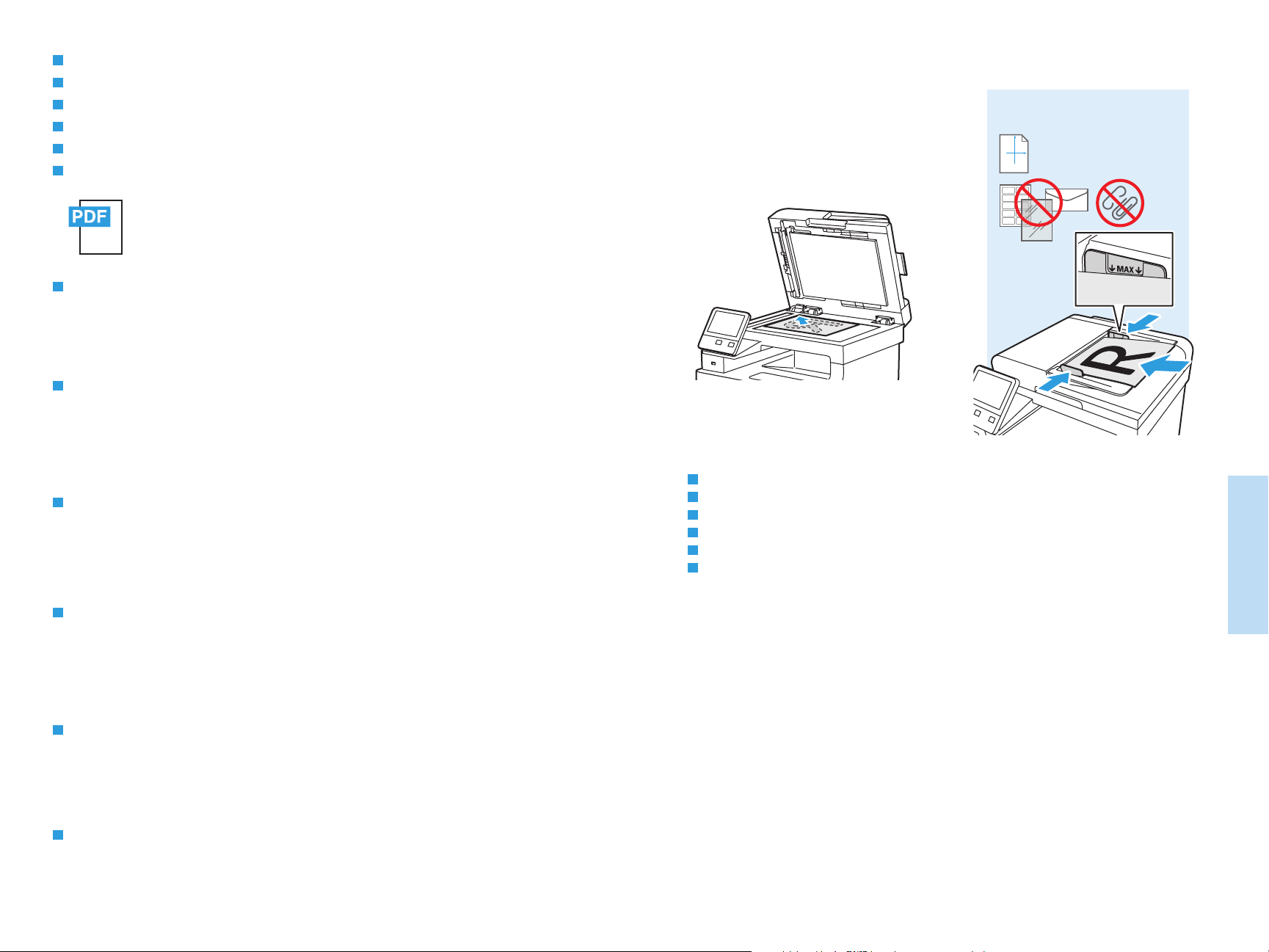
EN
Scanning
FR
Numérisation
IT
Scansione
DE
Scannen
ES
Escaneado
PT
Digitalização
www.xerox.com/office/WC6515docs
EN
The printer is connected typically to a network rather than a single computer. You select a destination for the
scanned image at the printer. Some methods are available to anyone. Other methods require network access or
prepared destinations. This guide covers several methods and focuses on key advantages of each.
For detailed procedures and more scanning options, refer to the User Guide.
FR
En général, l’imprimante est connectée à un réseau non à un seul ordinateur. Sélectionnez une destination pour
l’image numérisée sur l’imprimante. Certaines méthodes sont accessibles à tous. D’autres méthodes nécessitent un
accès réseau ou des destinations préparées. Ce guide décrit plusieurs méthodes et se concentre sur les principaux
avantages de chacune d’elles.
Pour obtenir une procédure détaillée et des options de numérisation supplémentaires, reportez-vous au Guide de
l’utilisateur.
IT
Di norma, la stampante è collegata a una rete piuttosto che a un singolo computer. Selezionare una destinazione per
le immagini scansionate sulla stampante. Alcuni metodi sono disponibili per qualsiasi utente. Altri metodi richiedono
l'accesso alla rete o destinazioni preparate. In questa guida, vengono trattati diversi metodi e i relativi vantaggi
principali.
Per informazioni dettagliate sulle procedure e ulteriori opzioni di scansione, fare riferimento alla Guida per l'utente.
60–125 g/m
2
(16–32 lb. Bond)
X: 140–216 mm (5.5–8.5 in.)
X
Y: 140–356 mm (5.5–14.0 in.)
Y
EN
Load original images on the document glass or in the document feeder.
FR
Placez les images initiales sur la glace d’exposition ou dans le chargeur de documents.
IT
Caricare le immagini originali sulla lastra di esposizione o nell'alimentatore originali.
DE
Vorlagen auf das Vorlagenglas oder in den Vorlageneinzug legen.
ES
Coloque las imágenes originales en el cristal de exposición o en el alimentador automático de documentos.
PT
Coloque as imagens originais sobre o vidro de originais ou no alimentador de originais.
Scanning
Numérisation
DE
Der Drucker ist i. d. R. mit einem Netzwerk verbunden und nicht mit einem Einzelcomputer. Der Zielspeicherort des
Scanbilds wird am Drucker ausgewählt. Einige Methoden sind für alle Benutzer verfügbar. Andere Methoden setzen
voraus, dass der Netzwerkzugriff möglich ist oder Ziele vorbereitet wurden. In dieser Anleitung werden mehrere
Methoden und deren Hauptvorteile erläutert.
Weitere Informationen zu Verfahren und Scanoptionen siehe Benutzerhandbuch.
ES
Generalmente la impresora está conectada a una red en lugar de a un solo PC. Seleccione un destino en la impresora
para las imágenes escaneadas. Algunos métodos están disponibles para todos. Otros requieren acceso a la red o
destinos preparados. Esta guía abarca varios métodos y se centra en las ventajas clave de cada uno de ellos.
Para procedimientos detallados y más opciones de escaneado, consulte la Guía del usuario.
PT
A impressora geralmente é conectada a uma rede, em vez de a um único computador. Você seleciona um destino
para a imagem digitalizada na impressora. Alguns métodos estão disponíveis para todos. Outros métodos exigem o
acesso de rede ou destinos preparados. Este guia abrange diversos métodos e se concentra nas principais vantagens
de cada um.
Para ver procedimentos detalhados ou mais opções de digitalização, consulte o Guia do usuário.
www.xerox.com/office/WC6515support
11

EN
Using the Scan To App
FR
Utilisation de l’application Numérisation
IT
Utilizzo dell'app Scansione su
DE
Verwenden der Scanausgabe-App
ES
Uso de la aplicación Escanear a
PT
Utilização do aplicativo Digitalizar para
1
EN
Scan To offers a variety of scan destinations to choose from and allows you to send to multiple destinations not
accessible to single-purpose apps such as scanning to Email or USB. Touch Scan To then choose your first
destination.
To prepare destinations, refer to the User Guide.
FR
La Numérisation vous permet de choisir parmi une variété de destinations de numérisation et d’envoyer vos
documents vers plusieurs destinations non accessibles aux applications à objectif unique telles que Numérisation
courriel ou Numérisation USB. Sélectionnez Numérisation puis votre première destination.
Pour plus informations, consultez le Guide de l’utilisateur.
IT
Scansione su consente di scegliere tra diverse destinazioni di scansione e di eseguire l'invio a più destinazioni,
opzioni non disponibili per app dal singolo obiettivo come la scansione su e-mail o USB. Toccare Scansione su,
quindi scegliere la prima destinazione.
Per informazioni sulla preparazione delle destinazioni, fare riferimento alla Guida per l'utente.
DE
Bei „Scanausgabe“ stehen vielfältige Scanziele zur Auswahl. Außerdem können mehrere Ziele gewählt werden, die
für Einzweck-Apps wie die Scanausgabe an E-Mail oder USB nicht zugänglich sind. Scanausgabe antippen, dann das
erste Ziel wählen.
Weitere Informationen zur Vorbereitung von Zielen siehe Benutzerhandbuch.
ES
Escanear a ofrece distintos destinos de escaneado y permite enviar a varios destinos no disponibles para
aplicaciones de un solo propósito como el escaneado a e-mail o USB. Toque Escanear a y elija el primer destino.
Para preparar los destinos, consulte la Guía del usuario.
PT
Digitalizar para oferece vários destinos de digitalização para escolha e permite o envio para diversos destinos não
acessíveis a aplicativos de finalidade única, como a digitalização para e-mail ou USB. Toque em Digitalizar para e
depois escolha o primeiro destino.
Para preparar os destinos, consulte o Guia do usuário.
2
EN
To include more destinations of any available type, touch Add Destination. For a menu to remove a destination or
add it to the address book, touch the destination.
FR
Pour ajouter d’autres destinations d’un type disponible, sélectionnez Ajouter destination. Pour afficher un menu
permettant de supprimer une destination ou d’en ajouter une au carnet d’adresses, sélectionnez la destination.
IT
Per includere ulteriori destinazioni di qualsiasi tipo disponibile, toccare Aggiungi destinazione. Per visualizzare un
menu per la rimozione di una destinazione o per aggiungerla alla rubrica, toccare la destinazione.
DE
Zur Verwendung weiterer verfügbarer Ziele Ziel hinzufügen antippen. Zum Anzeigen eines Menüs, über das ein Ziel
entfernt oder dem Adressbuch hinzugefügt werden kann, das Ziel antippen.
ES
Para incluir más destinos de cualquier tipo disponible, toque Agregar destino. Para obtener un menú para eliminar
o agregar un destino a la libreta de direcciones, toque el destino.
PT
Para incluir mais destinos de qualquer tipo disponível, toque em Adicionar destino. Para um menu remover um
destino ou adicioná-lo ao catálogo de endereço, selecione o destino.
.pdf
3
EN
Choose the file type and other scan settings. To edit the default scan name, touch the name, and type the changes.
Touch Scan.
FR
Sélectionnez le type de fichier et les autres paramètres de numérisation. Pour modifier le nom d’une numérisation,
sélectionnez le nom et saisissez vos modifications. Sélectionnez Numériser.
IT
Scegliere il tipo di file e altre impostazioni di scansione. Per modificare il nome di scansione predefinito, toccare il
nome e digitare le modifiche. Toccare Scansione.
DE
Dateityp und andere Scaneinstellungen wählen. Zum Bearbeiten des Standardnamens für Scans den Namen
antippen und Änderungen eingeben. Scannen antippen.
ES
Elija el tipo de archivo y otras opciones de escaneado. Para editar el nombre de escaneado predeterminado, toque el
nombre y escriba los cambios. Toque Escaneado.
PT
Escolha o tipo de arquivo e outras configurações de digitalização. Para editar o nome da digitalização padrão,
selecione o nome e digite as alterações. Toque em Digitalizar.
.pdf(a)
.xps
.tif
.jpg
Scanning
Numérisation
www.xerox.com/office/WC6515support
12
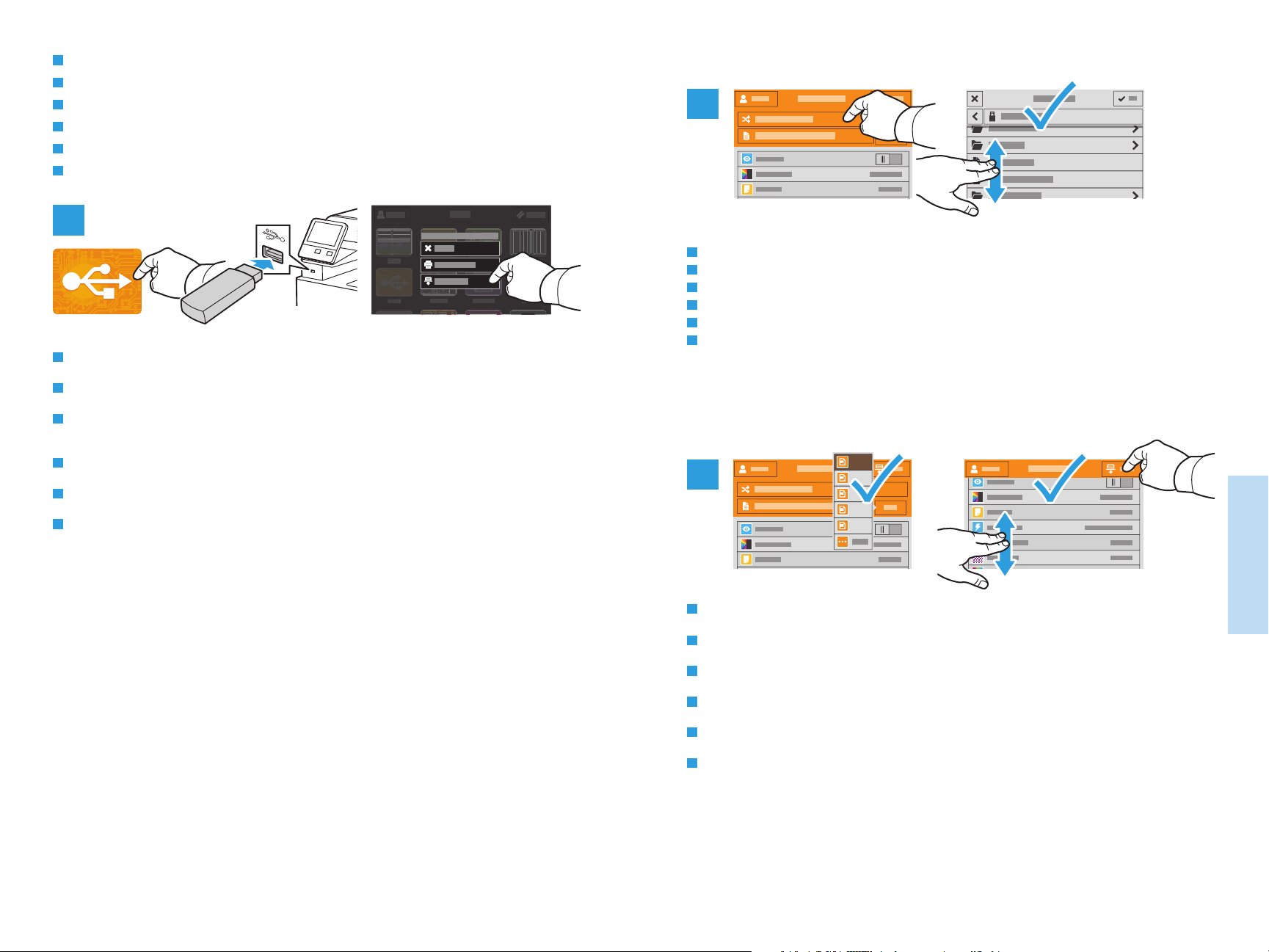
EN
Scanning to a USB Flash Drive
FR
Numérisation depuis une clé USB
IT
Scansione su un'unita flash USB
DE
Scanausgabe an USB-Datenträger
ES
Escaneado a una unidad flash USB
PT
Digitalização para uma unidade flash USB
1
EN
Scan to USB is a simple way to acquire a scan if you do not have prepared destinations or network access. Touch USB
or insert your USB Flash Drive, then choose Scan to USB.
FR
La Numérisation USB est un moyen simple permettant d’obtenir une numérisation si vous n’avez préparé aucune
destination ou aucun accès réseau. Sélectionnez USB ou insérez une clé USB, puis sélectionnez Numérisation USB.
IT
Scansione su USB è un modo semplice per l'acquisizione di una scansione, qualora non siano state preparate le
destinazioni o l'accesso alla rete. Toccare USB oppure inserire la propria unità flash USB, quindi scegliere Scansione
su USB.
DE
„Scanausgabe: USB“ ist eine einfache Möglichkeit, einen Scan zu erfassen, wenn es keine vorbereiteten Ziele oder
keinen Netzwerkzugriff gibt. USB antippen oder USB-Datenträger einlegen und Scanausgabe: USB wählen.
ES
Escanear a USB es una forma sencilla de escanear si no se tienen destinos preparados o acceso a la red. Toque USB o
inserte la unidad flash USB y seleccione Escanear a USB.
PT
Digitalizar para USB é uma maneira simples de obter uma digitalização, quando não há destinos preparados ou
acesso à rede. Selecione o dispositivo USB ou insira a unidade USB e depois escolha Digitalizar para USB.
2
EN
Touch Switch Destination, then navigate to your preferred destination.
FR
Sélectionnez Changer destination, puis accédez à votre destination préférée.
IT
Toccare Cambia destinazione, quindi aprire la destinazione preferita.
DE
Ziel wechseln antippen und das gewünschte Ziel ansteuern.
ES
Toque Cambiar destino y desplácese a su destino preferido.
PT
Toque em Trocar destino e depois navegue até o destino de preferência.
.pdf
3
.pdf(a)
.xps
.tif
.jpg
Scanning
Numérisation
www.xerox.com/office/WC6515support
EN
Choose the file type and other scan settings. To edit the default scan name, touch the name, and type the changes.
Touch Scan.
FR
Sélectionnez le type de fichier et les autres paramètres de numérisation. Pour modifier le nom d’une numérisation,
sélectionnez le nom et saisissez vos modifications. Sélectionnez Numériser.
IT
Scegliere il tipo di file e altre impostazioni di scansione. Per modificare il nome di scansione predefinito, toccare il
nome e digitare le modifiche. Toccare Scansione.
DE
Dateityp und andere Scaneinstellungen wählen. Zum Bearbeiten des Standardnamens für Scans den Namen
antippen und Änderungen eingeben. Scannen antippen.
ES
Elija el tipo de archivo y otras opciones de escaneado. Para editar el nombre de escaneado predeterminado, toque el
nombre y escriba los cambios. Toque Escaneado.
PT
Escolha o tipo de arquivo e outras configurações de digitalização. Para editar o nome da digitalização padrão,
selecione o nome e digite as alterações. Toque em Digitalizar.
13

EN
Scanning to Email
FR
Numérisation courriel
IT
Scansione su e-mail
DE
Scanausgabe an E-Mail
ES
Escaneado a e-mail
PT
Digitalização para e-mail
1
EN
The Email app offers a variety of controls for sending scanned images in emails. Touch Email, then touch To and
type an address. To add more recipients, touch the address field again.
For details about email and address book features, refer to the User Guide.
FR
L’application Numérisation courriel offre une variété de commandes pour envoyer des images numérisées via
courrier électronique. Sélectionnez Courrier électronique, puis À et saisissez une adresse. Sélectionnez à nouveau le
champ d’adresse pour ajouter d’autres destinataires.
Pour de plus en informations sur les fonctionnalités du courrier électronique et du carnet d’adresses, reportez-vous
au Guide de l’utilisateur.
IT
L'app E-mail offre diversi controlli per l'invio di immagini scansionate nelle e-mail. Toccare E-mail, quindi A e
digitare un indirizzo. Per aggiungere ulteriori destinatari, toccare nuovamente il campo degli indirizzi.
Per informazioni dettagliate sulle funzioni di e-mail e rubrica, fare riferimento alla Guida per l'utente.
DE
Die E-Mail-App bietet verschiedene Bedienelemente zum Versenden von Scanbildern per E-Mail. E-Mail und An
antippen, dann eine Adresse eingeben. Zum Hinzufügen weiterer Empfänger das Adressfeld erneut antippen.
Weitere Informationen über die E-Mail-Funktion und Adressbücher siehe Benutzerhandbuch.
ES
La aplicación de e-mail dispone de distintos controles para enviar imágenes escaneadas por e-mail. Toque E-mail, a
continuación, toque A: y escriba una dirección. Para agregar más destinatarios, toque de nuevo el campo de la
dirección.
Para más información sobre las funciones de la libreta de direcciones y el correo electrónico, consulte la Guía del
usuario.
PT
O aplicativo E-mail oferece vários controles para o envio de imagens digitalizadas em e-mails. Toque em E-mail e
depois selecione Para e digite um endereço. Para adicionar mais destinatários, toque no campo de endereço
novamente.
Para obter detalhes sobre os recursos de e-mail e catálogo de endereços, consulte o Guia do usuário.
2
EN
To add stored addresses to the email, touch the address book button. For a menu to remove an address or add it to
the address book, touch the address. To create a subject line, touch the subject line.
FR
Pour ajouter des adresses enregistrées au courrier électronique, sélectionnez le bouton du carnet d’adresses. Pour
afficher un menu permettant de supprimer une adresse ou d’en ajouter une au carnet d’adresses, sélectionnez
l’adresse. Pour créer un objet, sélectionnez la ligne de l’objet.
IT
Per aggiungere all'e-mail indirizzi memorizzati, toccare il pulsante della rubrica. Per visualizzare un menu per la
rimozione di un indirizzo o per aggiungerlo alla rubrica, toccare l'indirizzo. Per inserire un oggetto, toccare la relativa
riga.
DE
Zum Hinzufügen gespeicherter Adressen zur E-Mail die Adressbuch-Schaltfläche antippen. Zum Anzeigen eines
Menüs, über das eine Adresse entfernt oder dem Adressbuch hinzugefügt werden kann, die Adresse antippen. Zum
Erstellen eines Betreffs die Betreffzeile antippen.
ES
Para agregar direcciones guardadas a un correo electrónico, toque el botón de la libreta de direcciones. Para obtener
un menú para eliminar o agregar una dirección a la libreta de direcciones, toque la dirección. Para introducir el
asunto, toque la línea del asunto.
PT
Para adicionar endereços armazenados ao e-mail, toque no botão de catálogo de endereços. Para um menu remover
um endereço ou adicioná-lo ao catálogo de endereço, selecione o endereço. Para criar uma linha de assunto, toque
na linha de assunto.
.pdf
3
EN
Choose the file type and other scan settings. From, Reply To, and Message settings are at the bottom of the list. To
edit the default scan name, touch the name, then type the desired name. Touch Send.
FR
Sélectionnez le type de fichier et les autres paramètres de numérisation. Les paramètres De, Répondre à et Message
se trouvent au bas de la liste. Pour modifier le nom par défaut d’une numérisation, sélectionnez le nom et saisissez le
nom souhaité. Sélectionnez Envoyer.
IT
Scegliere il tipo di file e altre impostazioni di scansione. Le impostazioni Da, Rispondi a e Messaggio sono in fondo
all'elenco. Per modificare il nome di scansione predefinito, toccare il nome e digitare il nome desiderato. Toccare
Invia.
DE
Dateityp und andere Scaneinstellungen wählen. Die Einstellungen für „Von“, „Antwort an“ und „Nachricht“ stehen
am Ende der Liste. Zum Bearbeiten des Standardnamens für Scans den Namen antippen und den neuen Namen
eingeben. Senden antippen.
ES
Elija el tipo de archivo y otras opciones de escaneado. Las opciones de Responder a, Mensaje y De: están al final de la
lista. Para editar el nombre de escaneado predeterminado, toque el nombre y escriba el nombre deseado. Toque
Enviar.
PT
Escolha o tipo de arquivo e outras configurações de digitalização. As configurações de De, Responder a e Mensagem
estão na parte inferior da lista. Para editar o nome da digitalização padrão, selecione o nome e digite o nome
desejado. Toque em Enviar.
.pdf(a)
.xps
.tif
.jpg
Scanning
Numérisation
www.xerox.com/office/WC6515support
14
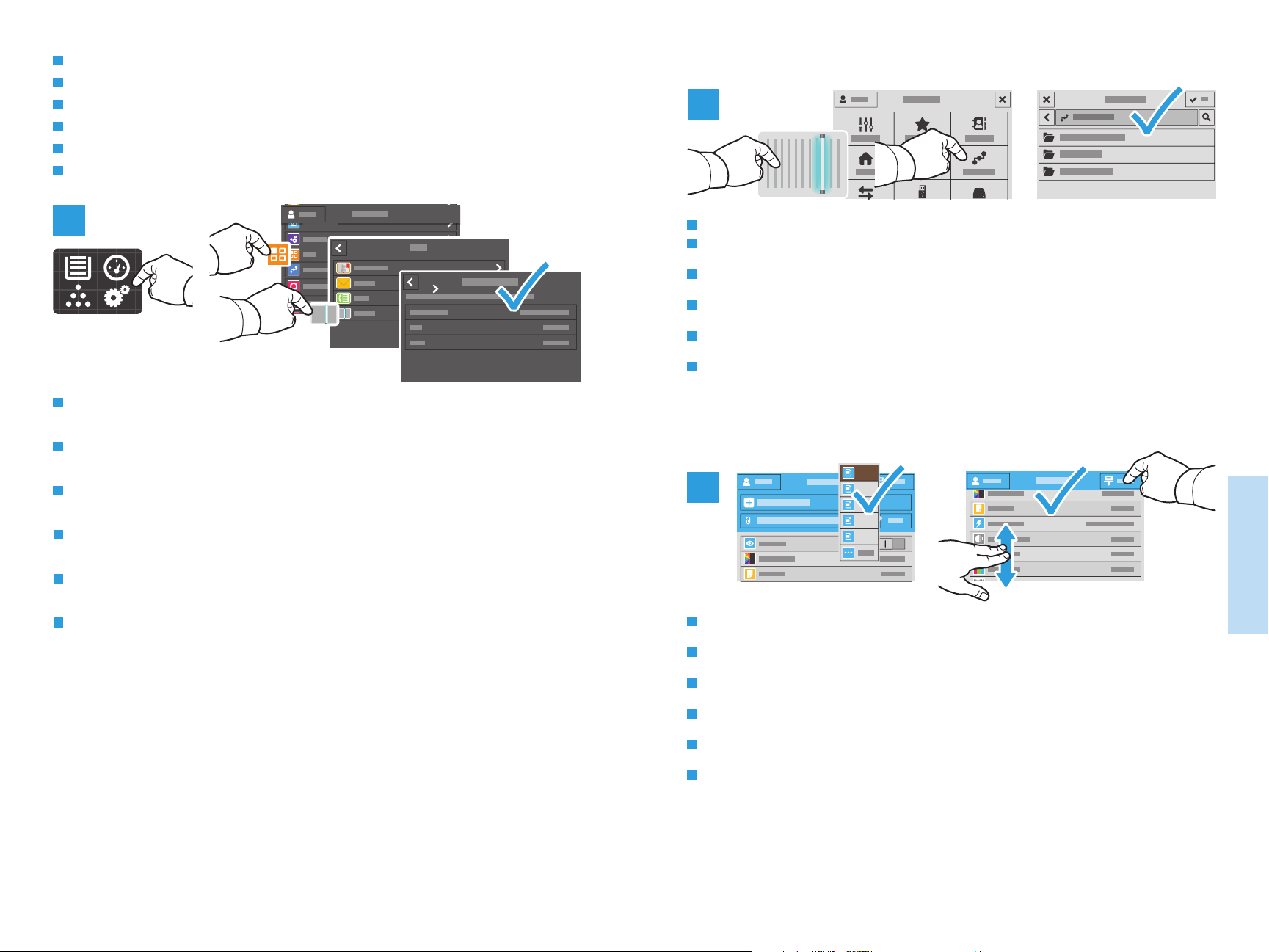
EN
Scanning to a Default Folder
FR
Numérisation vers un dossier par défaut
IT
Scansione in una cartella predefinita
DE
Scanausgabe in Standardordner
ES
Escaneado a carpeta predeterminada
PT
Digitalização para uma pasta padrão
1
EN
You can set up a scan-to folder on the network or online. To create a location, touch Device > Apps > Scan To then
choose Network or FTP. Enter the FTP settings. To select a folder on the network or online, navigate to the desired
location.
FR
Vous pouvez configurer un dossier de numérisation sur le réseau ou en ligne. Pour créer un emplacement,
sélectionnez Périphérique > Applications > Numérisation puis Réseau ou FTP. Saisissez les paramètres FTP. Pour
sélectionner un dossier sur le réseau ou en ligne, naviguez vers l’emplacement souhaité.
IT
È possibile configurare una cartella in rete oppure online per Scansione su. Per creare un percorso, toccare
Dispositivo > App > Scansione su quindi scegliere Rete o FTP. Immettere le impostazioni di FTP. Per selezionare una
cartella in rete oppure online, aprire il percorso desiderato.
DE
Im Netzwerk oder online kann ein Scanausgabeordner eingerichtet werden. Zum Erstellen eines Speicherorts Gerät >
Apps > Scanausgabe antippen, dann Netzwerk oder FTP wählen. FTP-Einstellungen eingeben. Zum Auswählen
eines Ordners im Netzwerk oder online den gewünschten Speicherort ansteuern.
ES
Puede configurar un escaneado a carpeta en la red o en línea. Para crear una ubicación, pulse Dispositivo >
Aplicaciones > Escanear a y seleccione Red o FTP. Introduzca la configuración del FTP. Para seleccionar una carpeta
en la red o en línea, navegue a la ubicación deseada.
PT
É possível configurar uma pasta do tipo digitalizar para, tanto na rede como on-line. Para criar um local, toque em
Dispositivo > Aplicativos > Digitalizar para e depois selecione Rede ou FTP. Insira as configurações de FTP. Para
selecionar uma pasta na rede ou on-line, navegue até o local desejado.
2
EN
To scan to your prepared network location, touch Scan To... and choose Network. Select a subfolder as needed.
FR
Pour numériser vers l’emplacement réseau que vous avez préparé, appuyez sur Numériser vers... et choisissez
Réseau. Sélectionnez le cas échéant un dossier secondaire.
IT
Per eseguire scansioni nella destinazione di rete preparata, toccare Scansiona su... e scegliere Rete. Selezionare una
cartella secondaria secondo necessità.
DE
Zur Scanausgabe an einen vorbereiteten Speicherort im Netzwerk Scanausgabe in… antippen und Netzwerk
wählen. Ggf. einen Unterordner wählen.
ES
Para escanear a la ubicación de red preparada, toqueEscanear a... y elija Red). Seleccione una subcarpeta según sea
necesario.
PT
Para digitalizar para o local de rede preparado, toque em Digitalizar para... e selecione Rede. Selecione uma
subpasta, como necessário.
.pdf
3
EN
Choose the file type and other scan settings. To edit the default scan name, touch the name, and type the changes.
Touch Scan.
FR
Sélectionnez le type de fichier et les autres paramètres de numérisation. Pour modifier le nom d’une numérisation,
sélectionnez le nom et saisissez vos modifications. Sélectionnez Numériser.
IT
Scegliere il tipo di file e altre impostazioni di scansione. Per modificare il nome di scansione predefinito, toccare il
nome e digitare le modifiche. Toccare Scansione.
DE
Dateityp und andere Scaneinstellungen wählen. Zum Bearbeiten des Standardnamens für Scans den Namen
antippen und Änderungen eingeben. Scannen antippen.
ES
Elija el tipo de archivo y otras opciones de escaneado. Para editar el nombre de escaneado predeterminado, toque el
nombre y escriba los cambios. Toque Escaneado.
PT
Escolha o tipo de arquivo e outras configurações de digitalização. Para editar o nome da digitalização padrão,
selecione o nome e digite as alterações. Toque em Digitalizar.
.pdf(a)
.xps
.tif
.jpg
Scanning
Numérisation
15
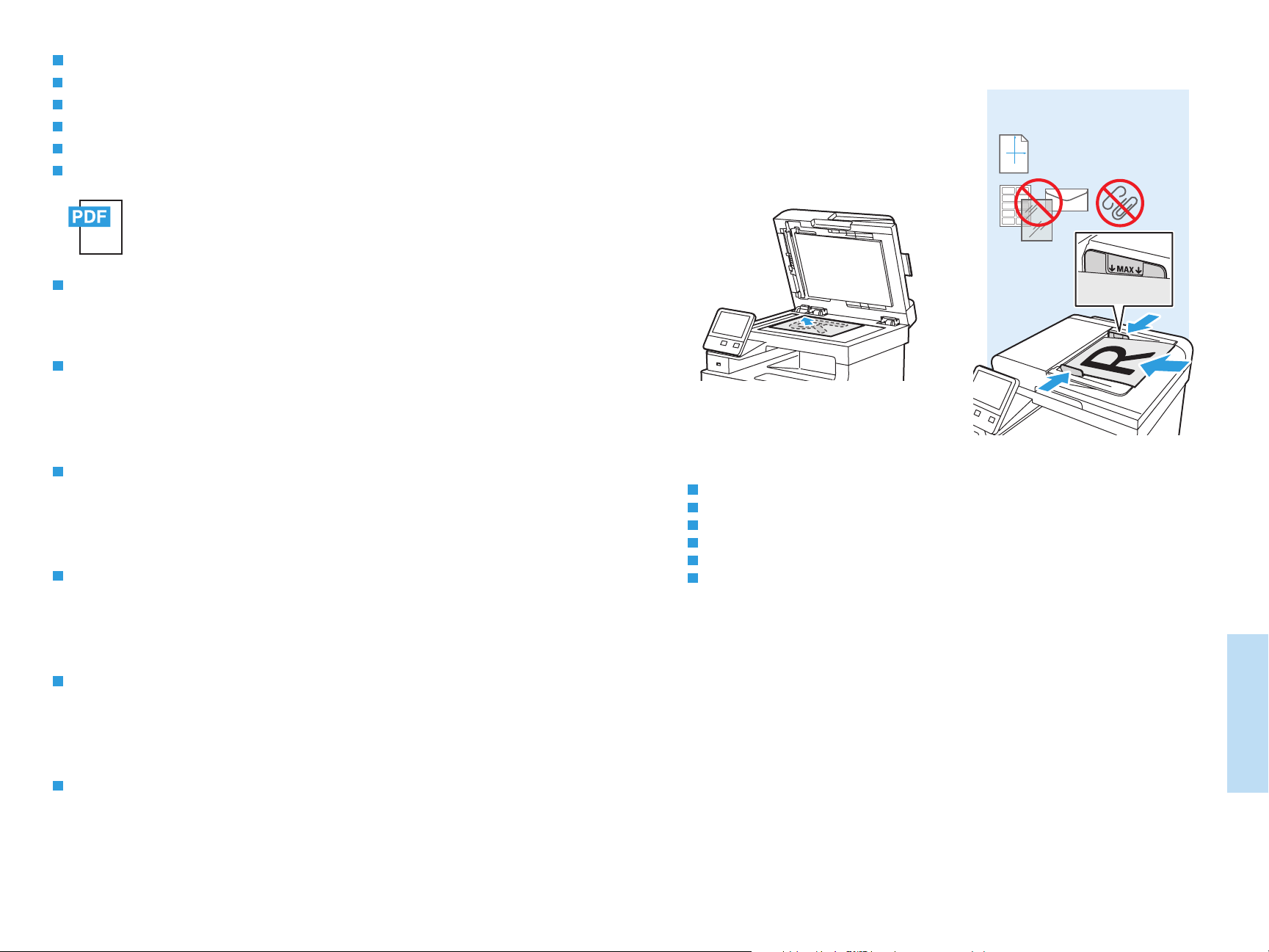
EN
Faxing
FR
Télécopie
IT
Fax
DE
Faxen
ES
Fax
PT
Envio de fax
www.xerox.com/office/WC6515docs
EN
You can enter fax numbers manually and store them in the address book, or select fax numbers from the address book.
For information about fax settings and managing stored fax numbers in the address book, refer to the User Guide.
FR
Vous pouvez entrer des numéros de fax manuellement et les enregistrer dans le carnet d’adresses ou les sélectionner
à partir de celui-ci.
Pour de plus amples informations sur les paramètres de télécopie et la gestion des numéros de fax enregistrés dans le
carnet d’adresses, reportez-vous au Guide de l’utilisateur..
IT
I numeri di fax possono essere immessi manualmente e memorizzati nella rubrica oppure essere selezionati dalla
rubrica.
Per informazioni sulle impostazioni del fax e sulla gestione dei numeri di fax memorizzati nella rubrica, fare
riferimento alla Guida per l'utente.
DE
Faxnummern entweder manuell eingegeben und im Adressbuch speichern oder Faxnummern im Adressbuch
auswählen.
Weitere Informationen über Faxeinstellungen und die Verwaltung von Faxnummern im Adressbuch siehe
Benutzerhandbuch
60–125 g/m
2
(16–32 lb. Bond)
X: 140–216 mm (5.5–8.5 in.)
X
Y: 140–356 mm (5.5–14.0 in.)
Y
EN
Load original images on the document glass or in the document feeder.
FR
Placez les images initiales sur la glace d’exposition ou dans le chargeur de documents.
IT
Caricare le immagini originali sulla lastra di esposizione o nell'alimentatore originali.
DE
Vorlagen auf das Vorlagenglas oder in den Vorlageneinzug legen.
ES
Coloque las imágenes originales en el cristal de exposición o en el alimentador automático de documentos.
PT
Coloque as imagens originais sobre o vidro de originais ou no alimentador de originais.
Télécopie
Faxing
ES
Los números de fax se pueden introducir a mano y almacenarlos en la libreta de direcciones, o bien, seleccionarlos de
la libreta de direcciones.
Para más información sobre las opciones de fax y la gestión de números de fax almacenados en la libreta de
direcciones, consulte la Guía del usuario.
PT
É possível inserir os números de fax manualmente e armazená-los no catálogo de endereços ou selecioná-los no
catálogo de endereços.
Para obter mais informações sobre as configurações de fax e o gerenciamento dos números de fax armazenados no
catálogo de endereços, consulte o Guia do usuário.
www.xerox.com/office/WC6515support
16
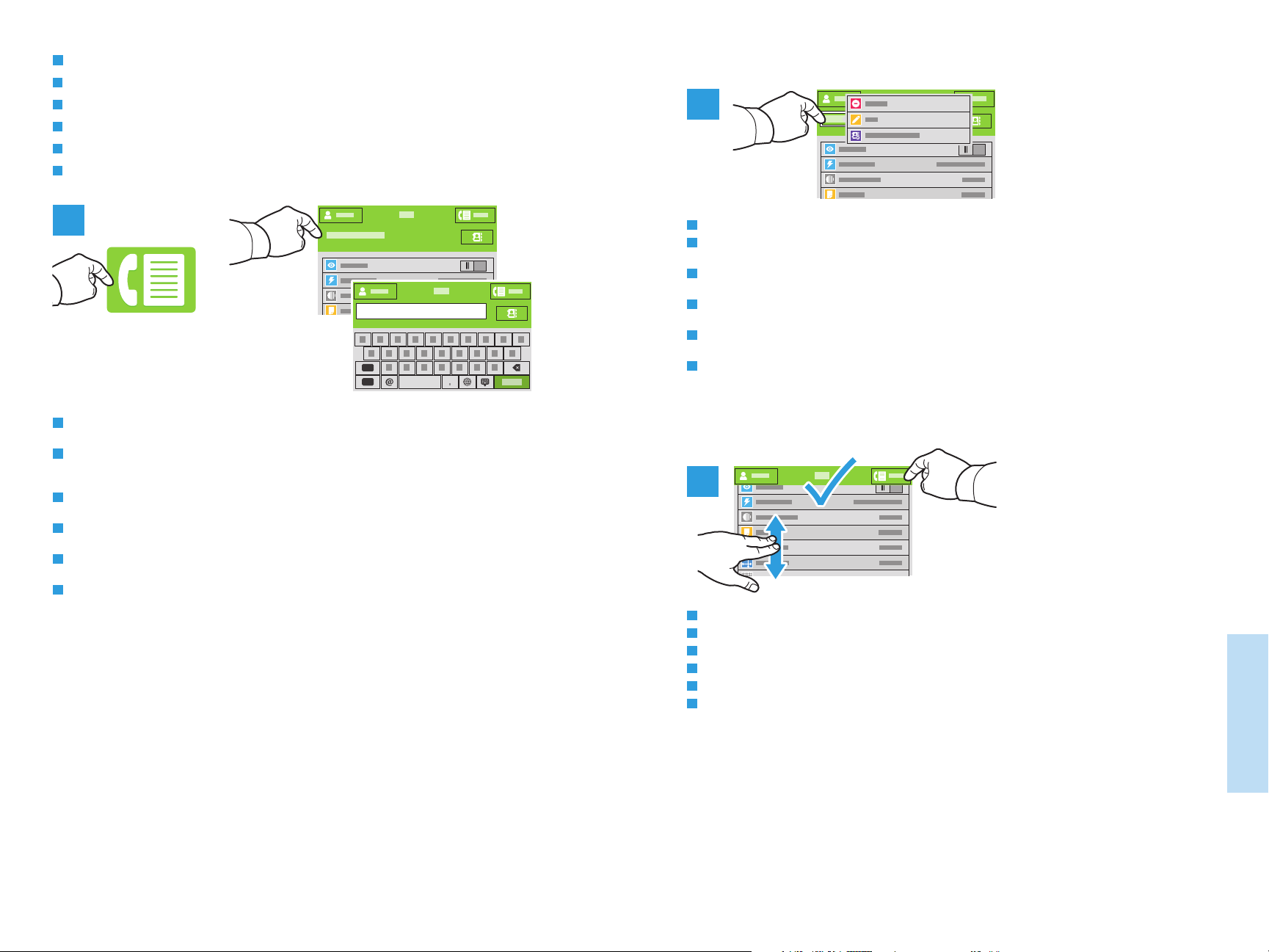
EN
Basic Faxing
FR
Télécopie standard
IT
Funzioni fax di base
DE
Einfacher Faxbetrieb
ES
Envío de fax básico
PT
Envio de fax básico
1
123
ABC/123 >
EN
Touch Fax, then touch Destination and type a fax number. To add stored numbers, touch the address book. To add
more recipients, touch the destination field again.
FR
Sélectionnez Télécopie puis Destination et entrez un numéro de fax. Pour ajouter des numéros enregistrés,
sélectionnez le carnet d’adresses. Sélectionnez à nouveau le champ de destination pour ajouter d’autres
destinataires.
IT
Toccare Fax, quindi Destinazione e digitare un numero di fax. Per aggiungere numeri memorizzati, toccare la
rubrica. Per aggiungere ulteriori destinatari, toccare nuovamente il campo di destinazione.
DE
Fax und Zielbestimmung antippen und eine Faxnummer eingeben. Zum Hinzufügen gespeicherter Nummern das
Adressbuch antippen. Zum Hinzufügen weiterer Empfänger das Zielbestimmungsfeld erneut antippen..
ES
Toque Fax y, a continuación, Destino e introduzca un número de fax. Para agregar números almacenados, toque la
libreta de direcciones. Para agregar más destinatarios, toque de nuevo el campo de destino.
PT
Toque em Fax, depois selecione Destino e digite um número de fax. Para adicionar números armazenados, toque no
catálogo de endereços. Para adicionar mais destinatários, toque no campo de destino novamente.
2
EN
To add, edit or remove a number from the address book, touch and hold the number and select an option.
FR
Pour ajouter, modifier ou supprimer un numéro du carnet d’adresses, maintenez appuyé le numéro et sélectionnez
une option.
IT
Per aggiungere, modificare o rimuovere un numero dalla rubrica, toccare e tenere premuto il numero e selezionare
un'opzione.
DE
Zum Hinzufügen, Bearbeiten oder Entfernen einer Nummer im Adressbuch die Nummer lange antippen und eine
Option wählen.
ES
Para agregar, editar o eliminar un número de la libreta de direcciones, toque y mantenga pulsado el número y
seleccione una opción.
PT
Para adicionar, editar ou remover um número do catálogo de endereços, toque e retenha o número e selecione uma
opção.
3
EN
Choose fax settings as desired, then touch Send.
FR
Choisissez les paramètres de télécopie souhaités, puis sélectionnez Envoyer.
IT
Selezionare le impostazioni di fax desiderate, quindi toccare Invia.
DE
Faxeinstellungen auswählen, dann Senden antippen.
ES
Seleccione las opciones de fax deseadas y toque Enviar.
PT
Selecione as configurações de fax, como desejado, e depois selecione Enviar.
Télécopie
Faxing
www.xerox.com/office/WC6515support
17
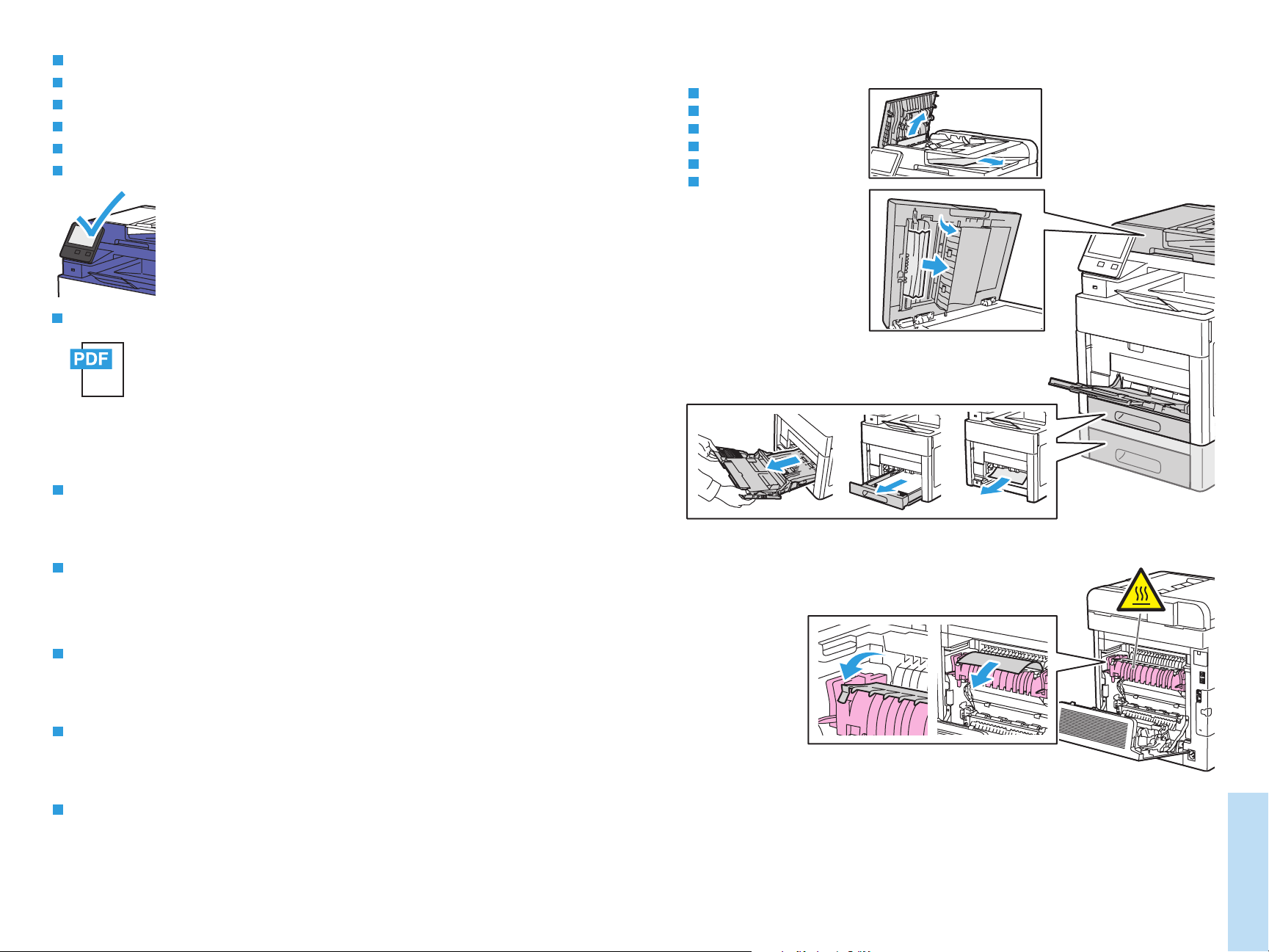
EN
Paper Jams
FR
Incidents papier
IT
Inceppamenti carta
DE
Materialstaus
ES
Atascos de papel
PT
Atolamentos de Papel
EN
When a jam occurs, the control panel displays graphics showing how to clear the jam.
www.xerox.com/office/WC6515docs
For tips on avoiding paper jams, refer to the User Guide.
EN
Jam Access
FR
Accès en cas d’incident papier
IT
Accesso per inceppamento
DE
Zugriff bei Staus
ES
Acceso al atasco
PT
Acesso ao atolamento
FR
Lorsqu’un incident se produit, le panneau de commande affiche un schéma indiquant comment résoudre
l’incident.
Reportez-vous au Guide de l’utilisateur pour savoir comment éviter les incidents papier.
IT
Quando si verifica un inceppamento di carta, sul pannello comandi viene visualizzata un'immagine su come
eliminare l'inceppamento.
Per suggerimenti su come evitare gli inceppamenti, fare riferimento alla Guida per l'utente.
DE
Bei einem Stau werden am Steuerpult Grafiken angezeigt, die die Staubeseitigung erläutern.
Tipps zur Vermeidung von Papierstaus siehe Benutzerhandbuch.
ES
Cuando se produce un atasco, el panel de control muestra ilustraciones que indican cómo eliminar el atasco.
Para obtener consejos para evitar atascos de papel, consulte la Guía del usuario.
PT
Quando ocorre um atolamento, o painel de controle exibe gráficos mostrando como eliminar o atolamento.
Para dicas sobre como evitar atolamentos de papel, consulte o Guia do usuário.
Troubleshooting
Dépannage
www.xerox.com/office/WC6515support
18
